색 입히기


우측 매테리얼에서 New를 누르자.
Base Color를 변경해주면,

?

[Z]를 눌러 매테리얼 프리뷰 모드로 드가자.

이제 됐다.


Roughness 0과 1의 차이.

0.3정도로 맞춰주자.
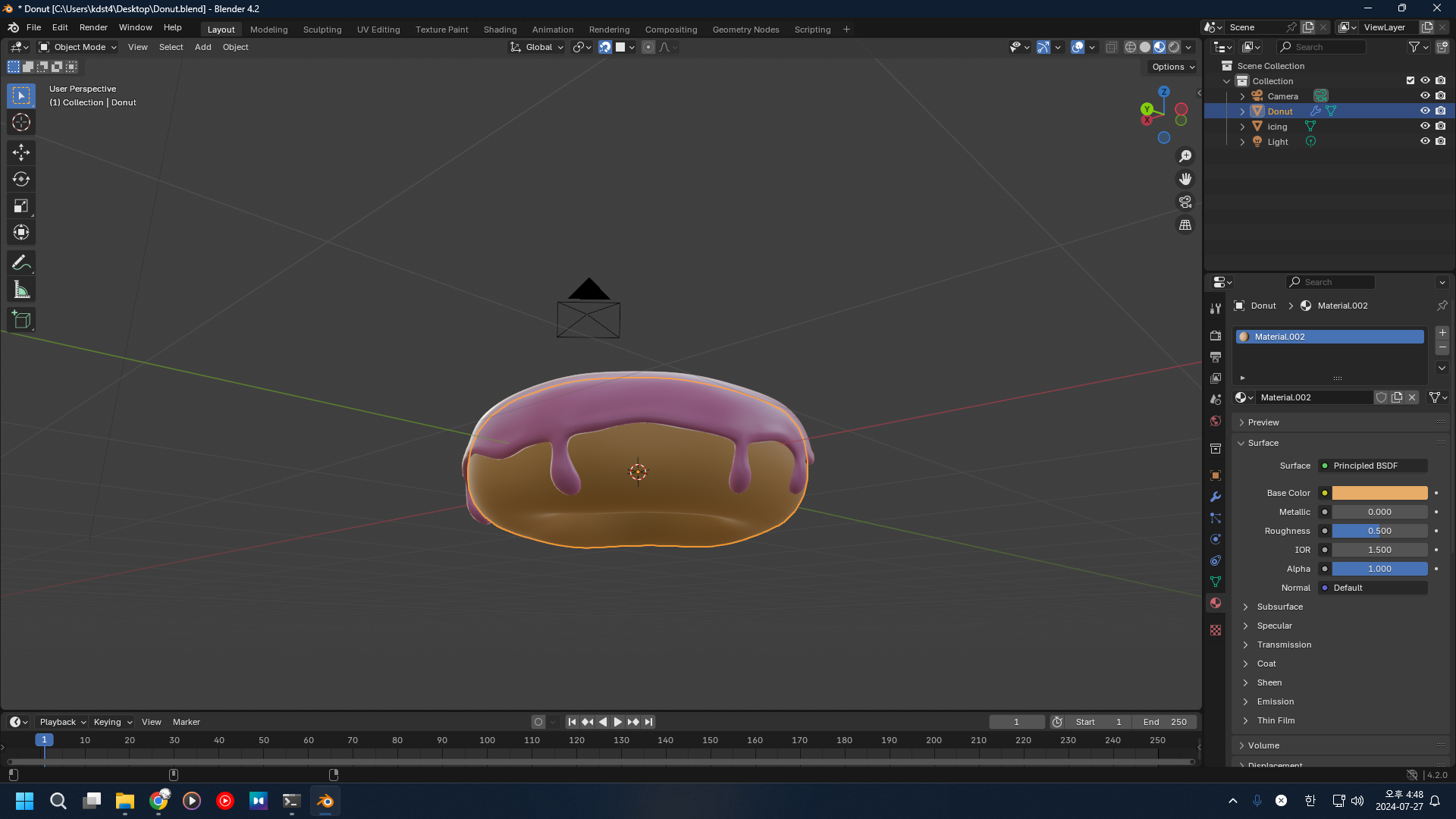
도넛 색깔도 바꿔주자.
Plane 추가와 패런팅

[Shift] + [A] → Plane
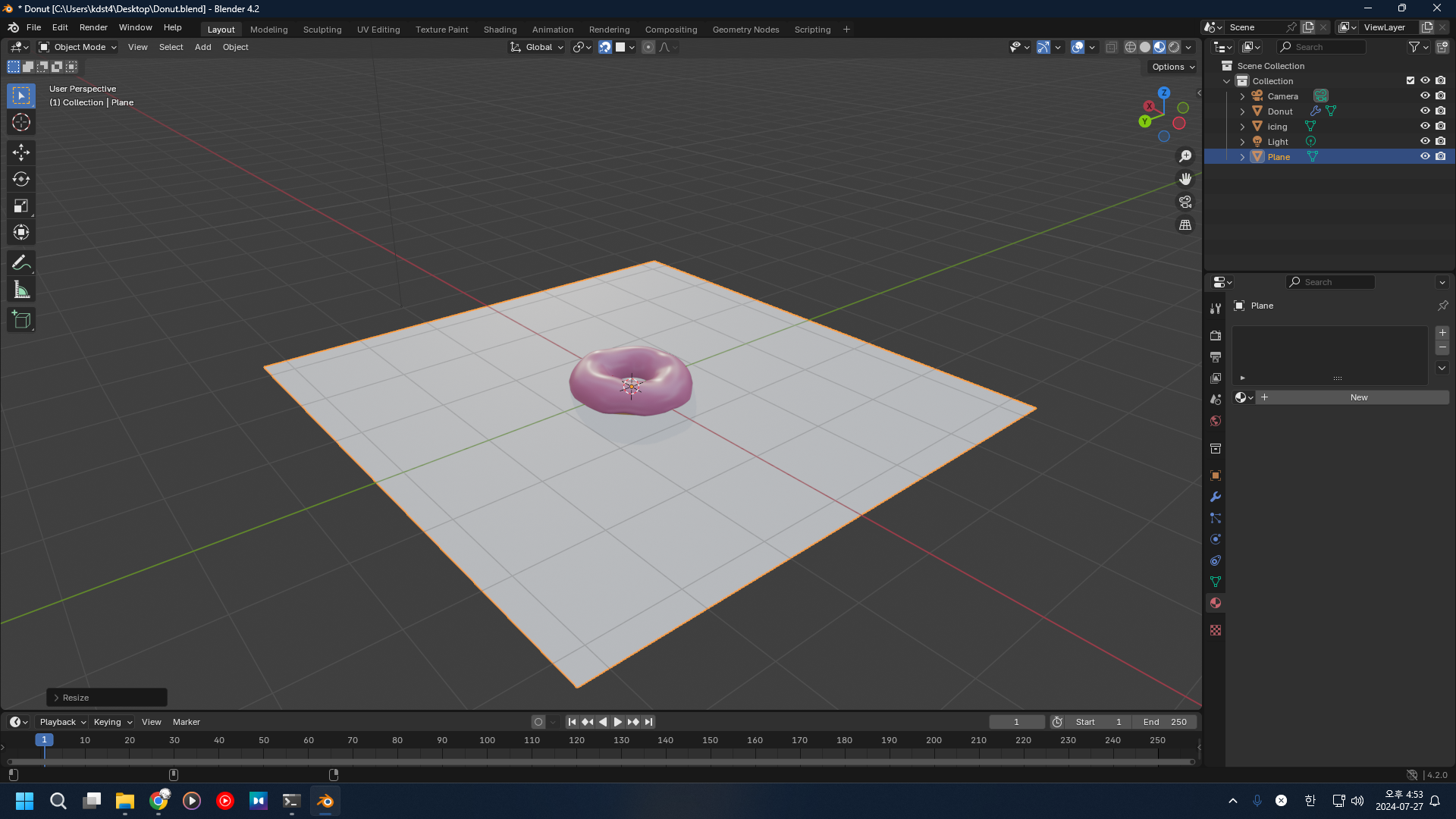
스케일 조절을 통해 늘려준다.
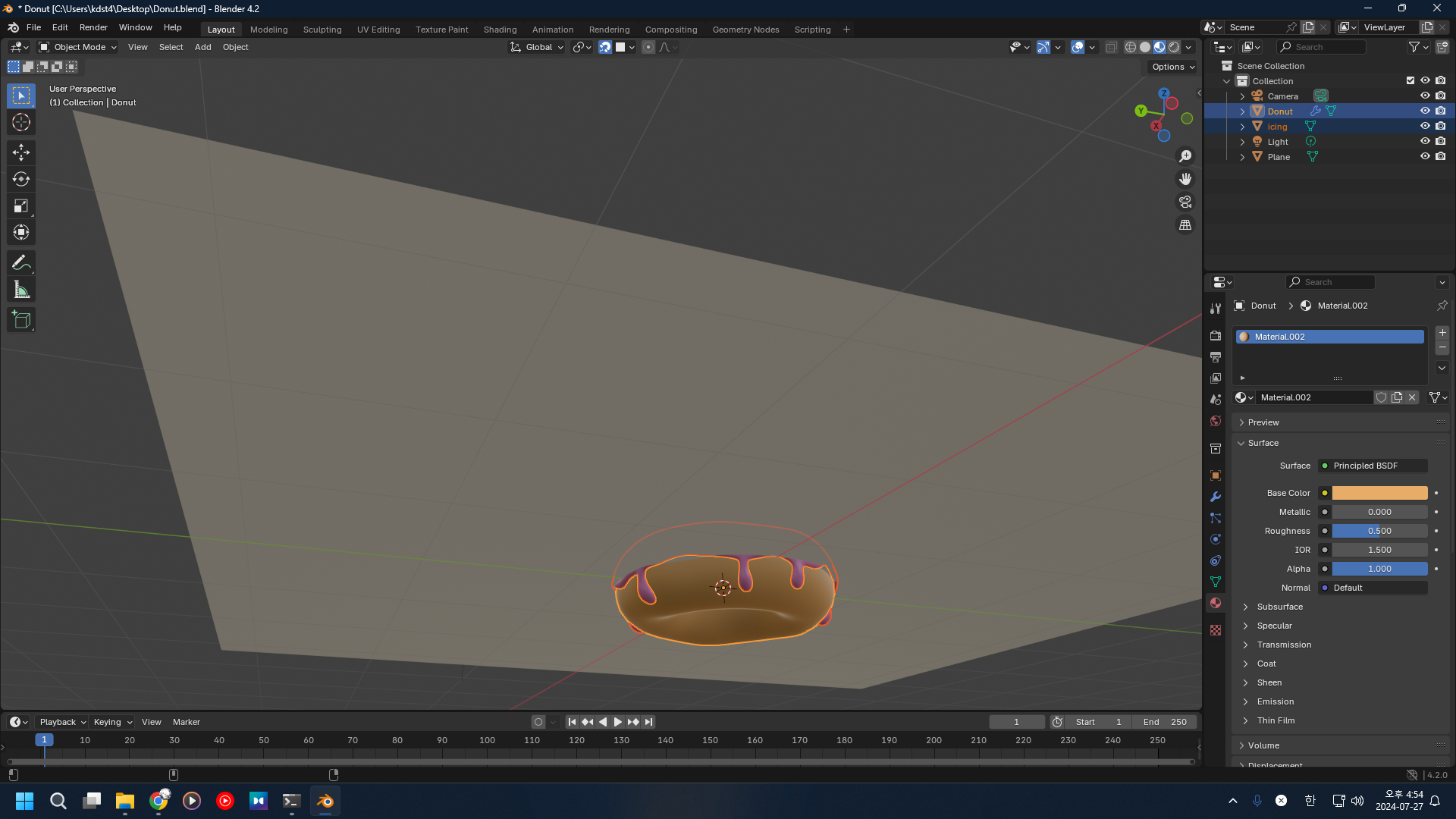
이제 도넛과 아이싱에 부모자식 관계를 만들어준다.
첫 번째 선택은 자식
두 번째 선택은 부모다.
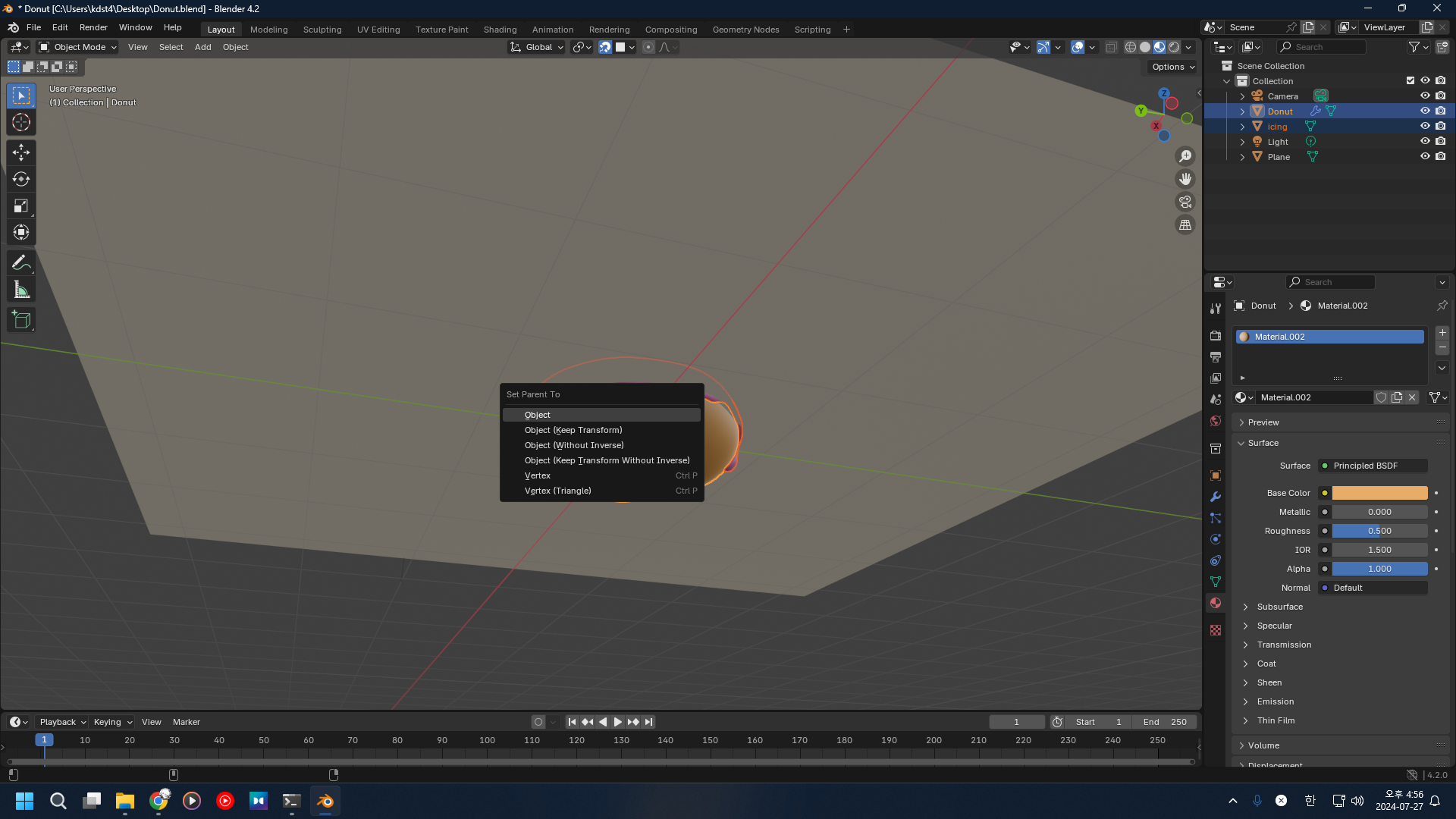
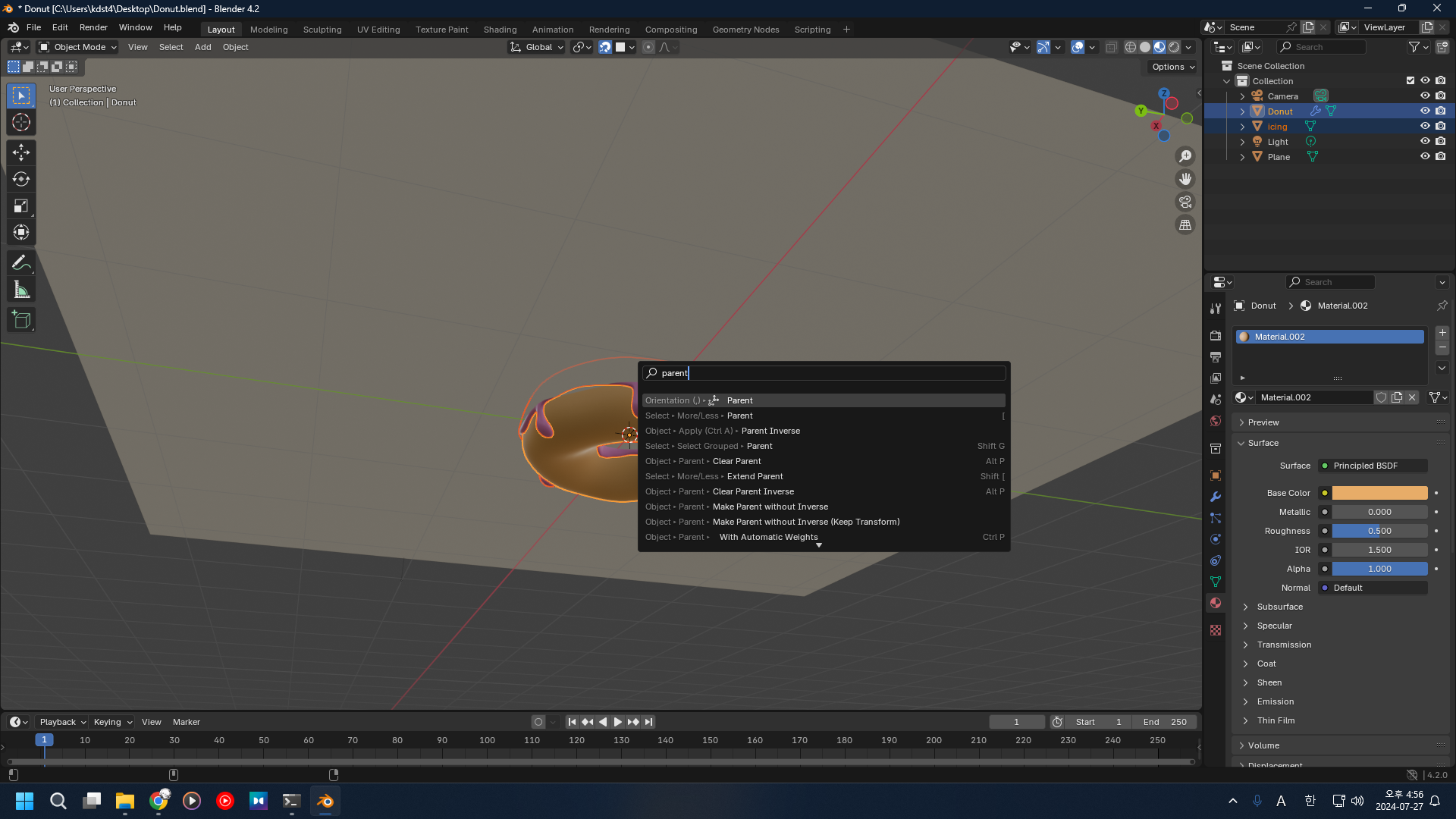
[Ctrl] + [P] 혹은 [F3]에서 'Parent'를 검색해주자.
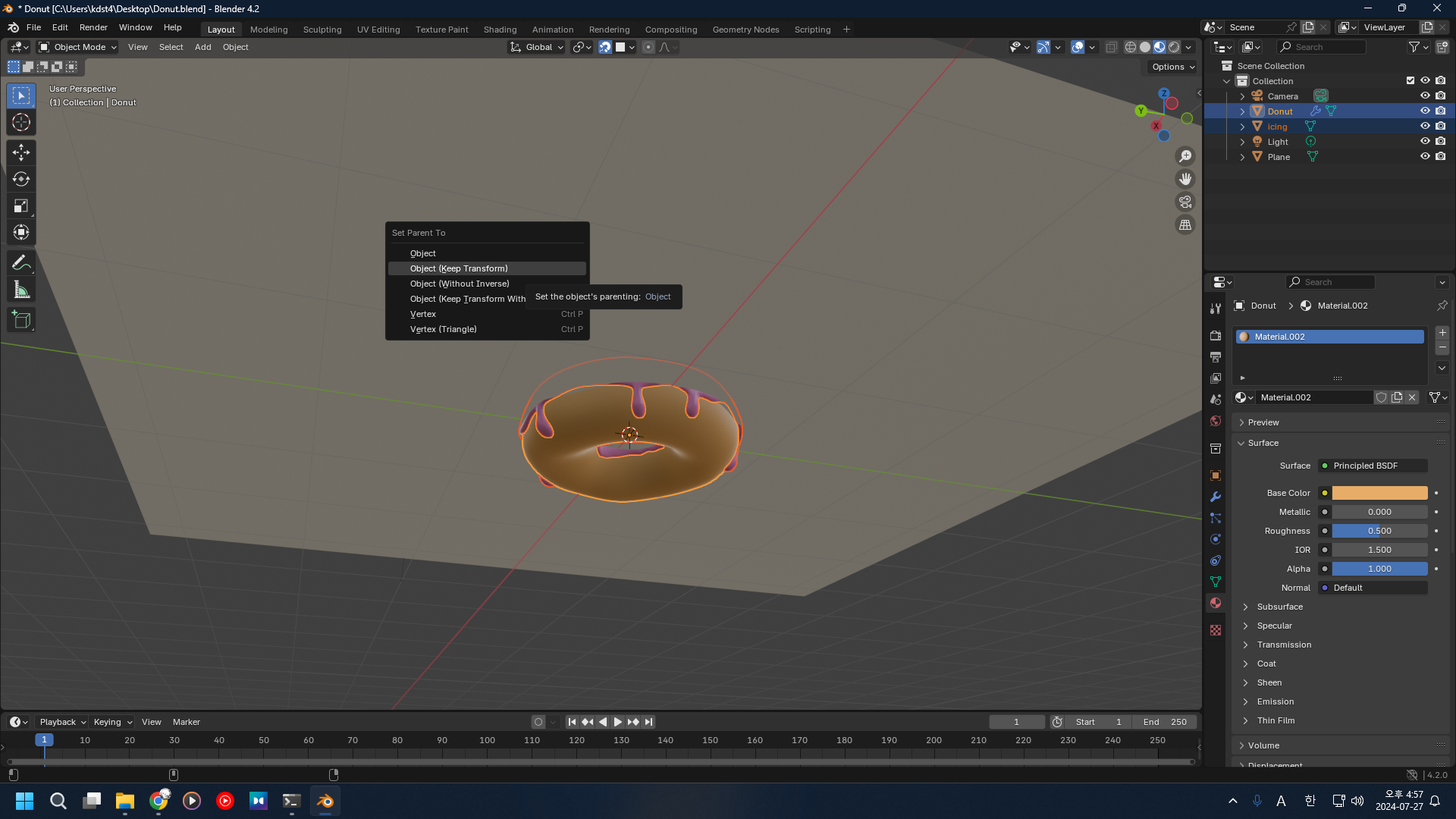
Object (Keep Transform)을 선택하자.
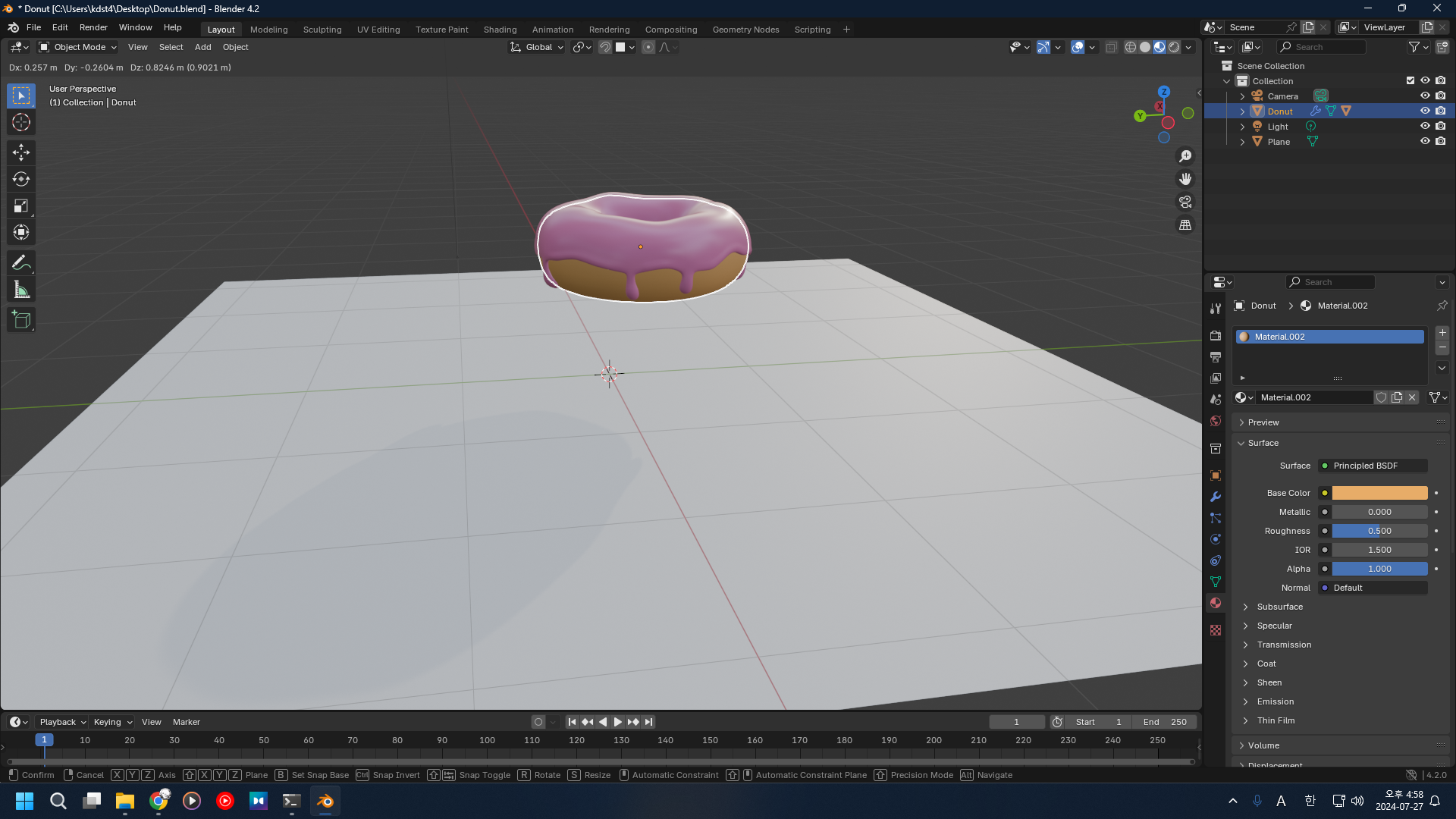
이제 한 몸이 되었다.
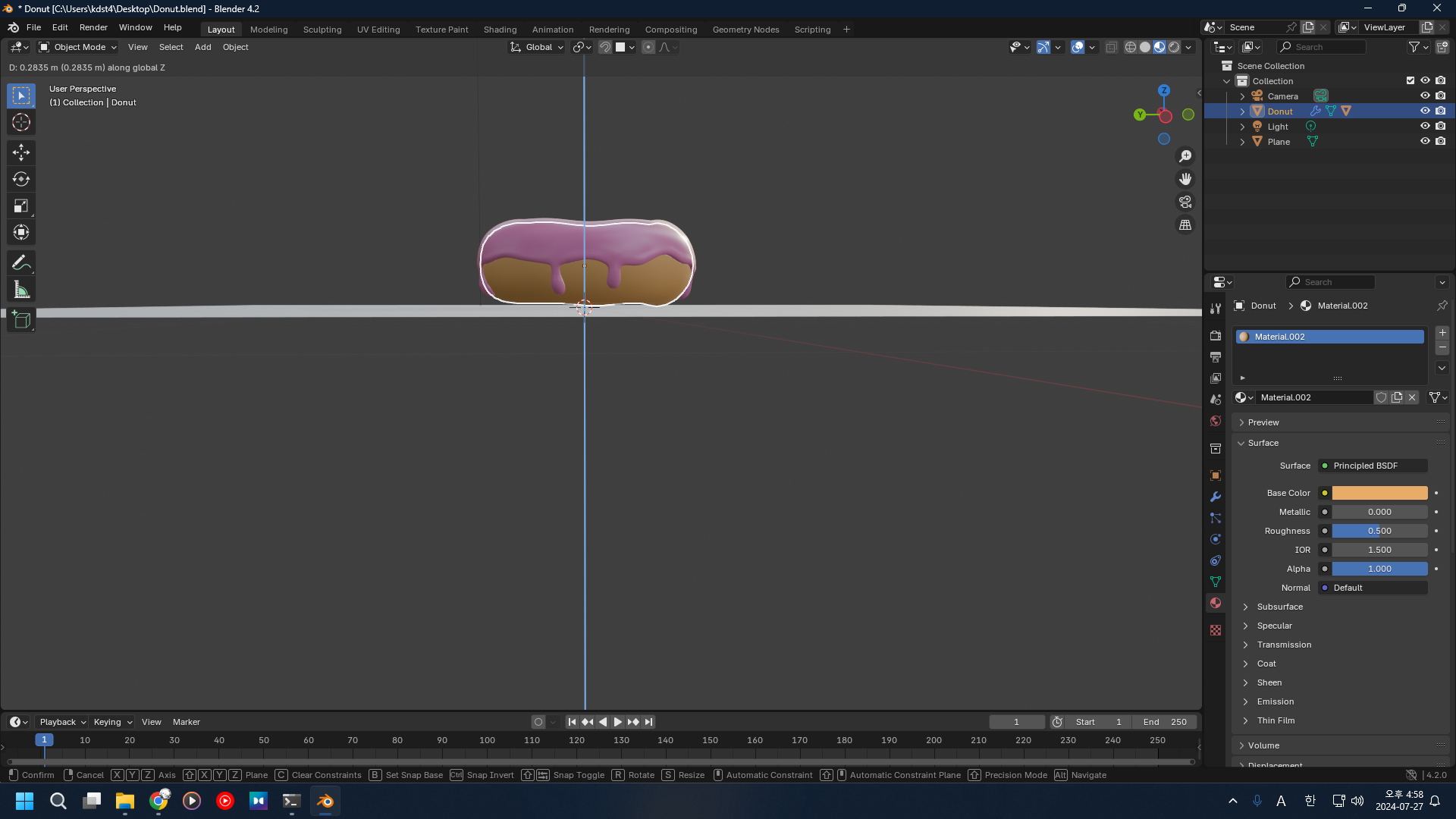
[G] + [Z]로 도넛을 옮겨준다.
텍스쳐링 시작
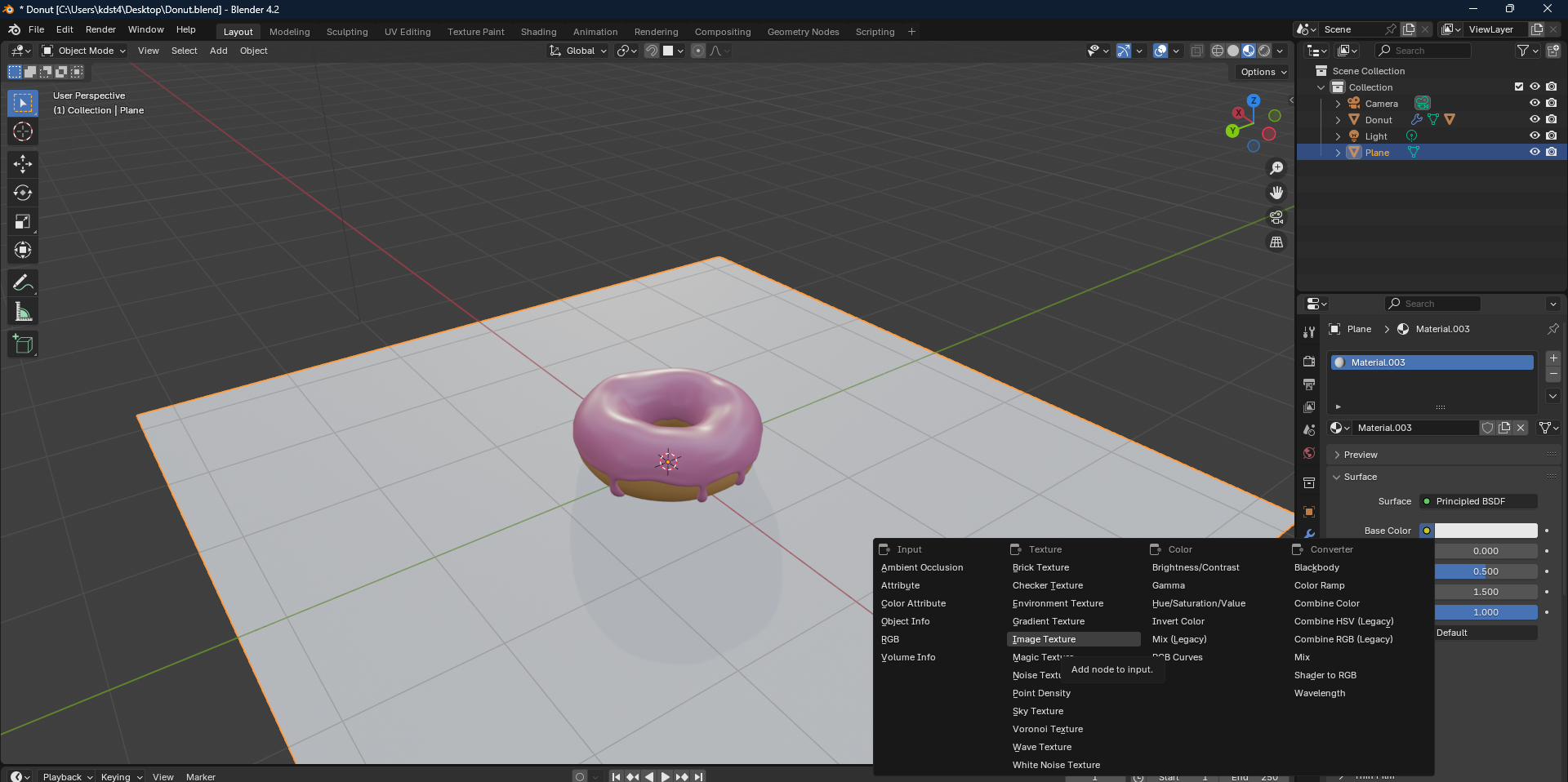
Plane 선택하고 매테리얼에서 베이스 컬러 옆에 붙은 노란 원을 클릭, Image Texture를 누르면

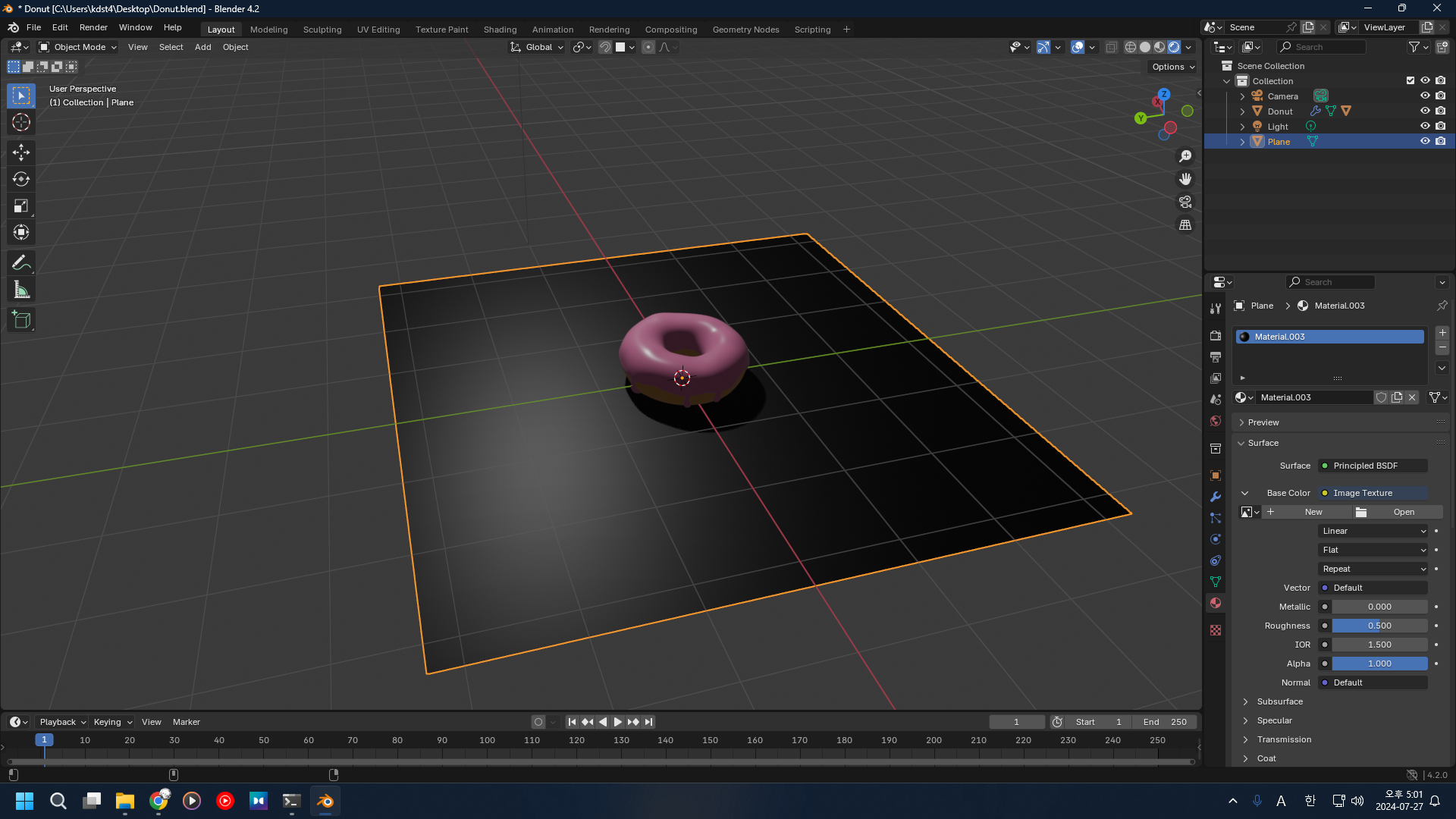
이래 된다.
아직 Plane에 텍스쳐가 없어서 저렇게 된 듯 하다.
이제 텍스쳐 이미지를 구해와야한다.
우리의 앤드류 센세께선 본인의 사이트인 폴리곤을 추천하신다.
Poliigon - 3D Textures, Models and HDRIs
Thousands of 3D textures, models and HDRIs for Blender, 3ds Max, SketchUp, Cinema 4D, Unreal Engine and more.
www.poliigon.com
난 예전에 앰비언트CG라는 사이트를 찾은 적 있다. 여기도 괜찮았다.
ambientCG - CC0 Textures, HDRIs and Models
Free 3D Assets Never Looked This Good! Get 2000+ PBR Materials, HDRIs and more for free under the Public Domain license.
ambientCG.com
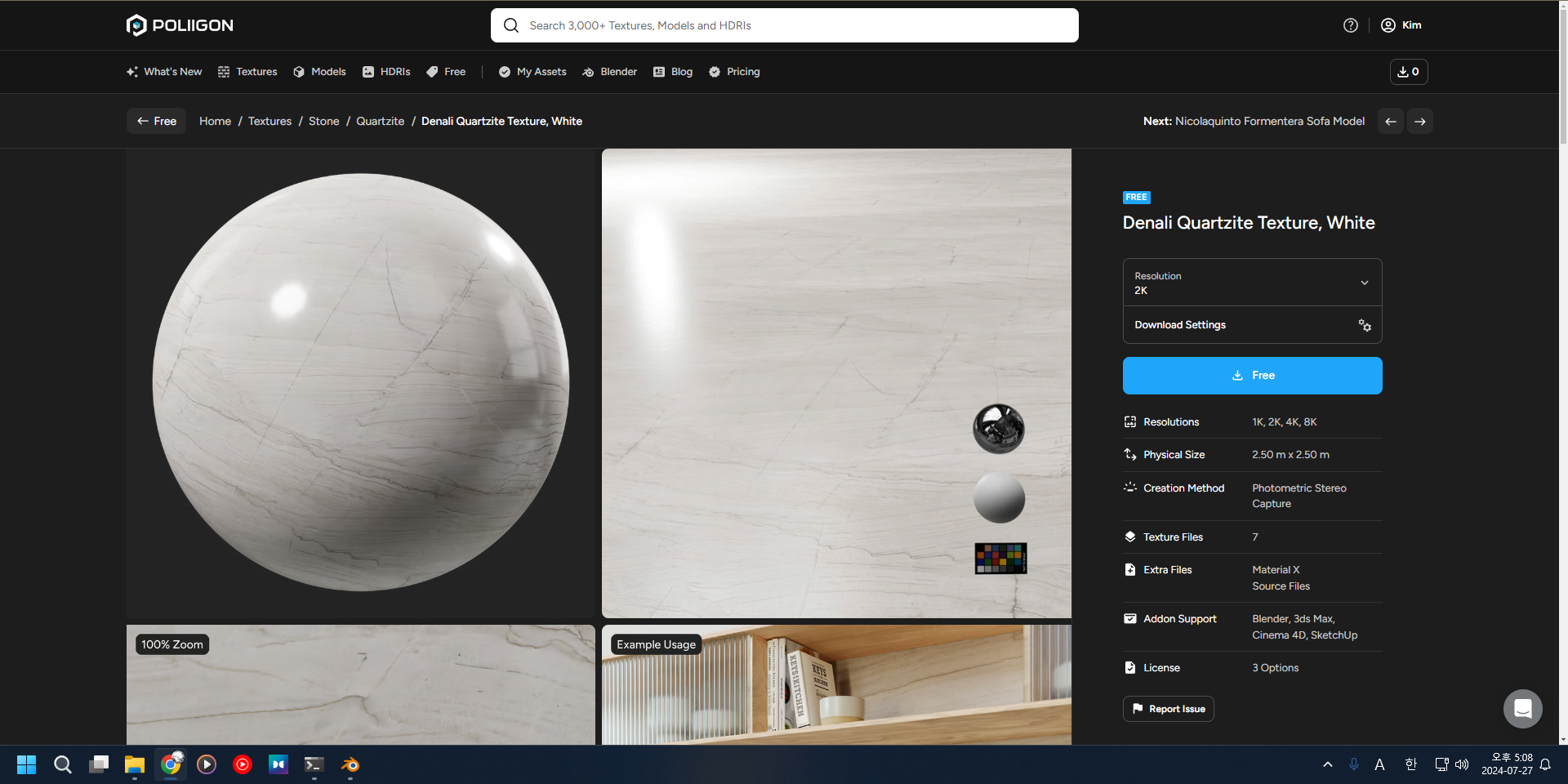
https://www.poliigon.com/texture/denali-quartzite-texture-white/8060
Denali Quartzite Texture, White - Poliigon
Download the Denali Quartzite Texture, White from Poliigon. Over 3000 studio quality Textures, Models and HDRIs for professional 3D artists.
www.poliigon.com
텍스쳐 이미지를 받아주자.
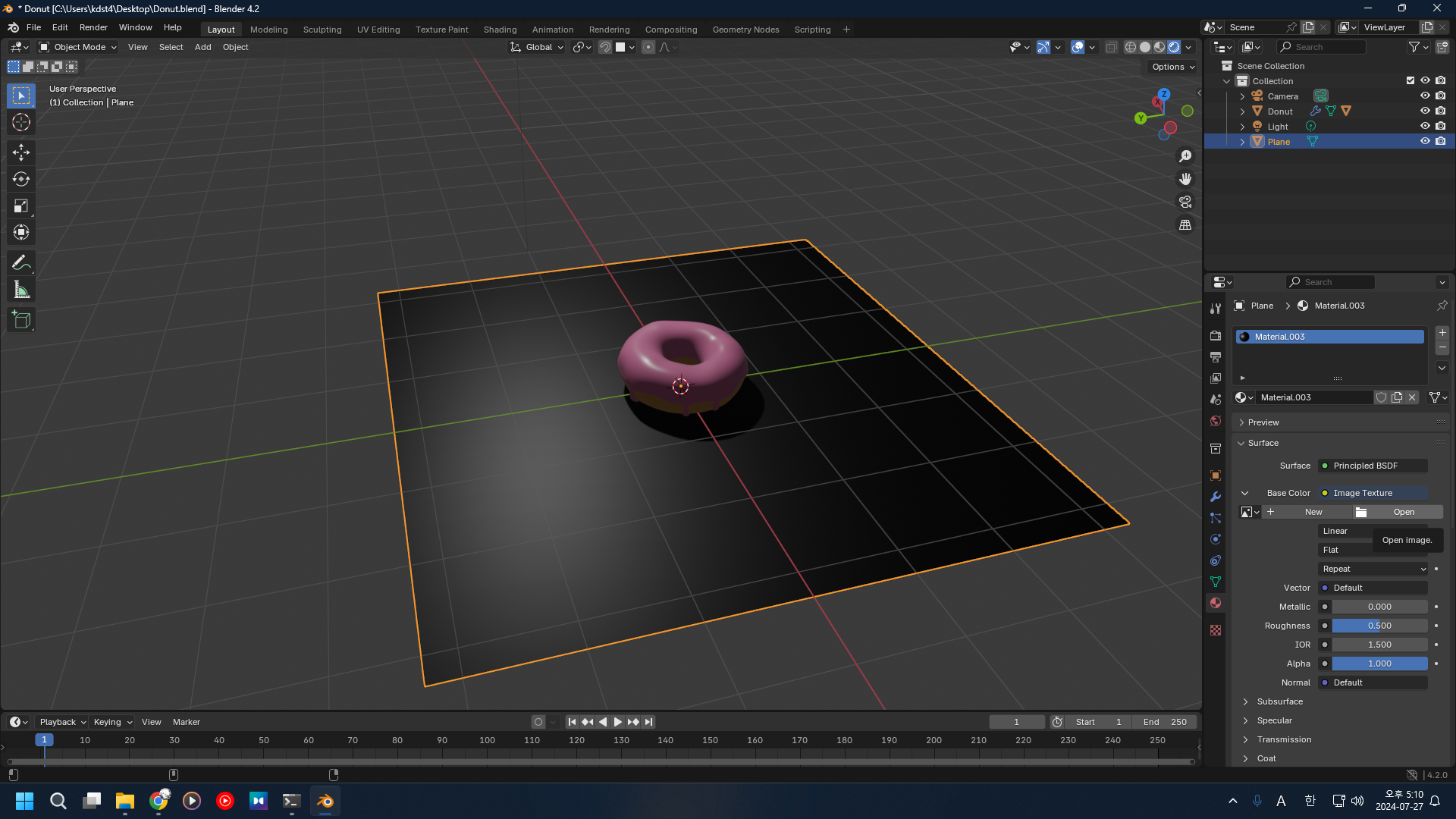
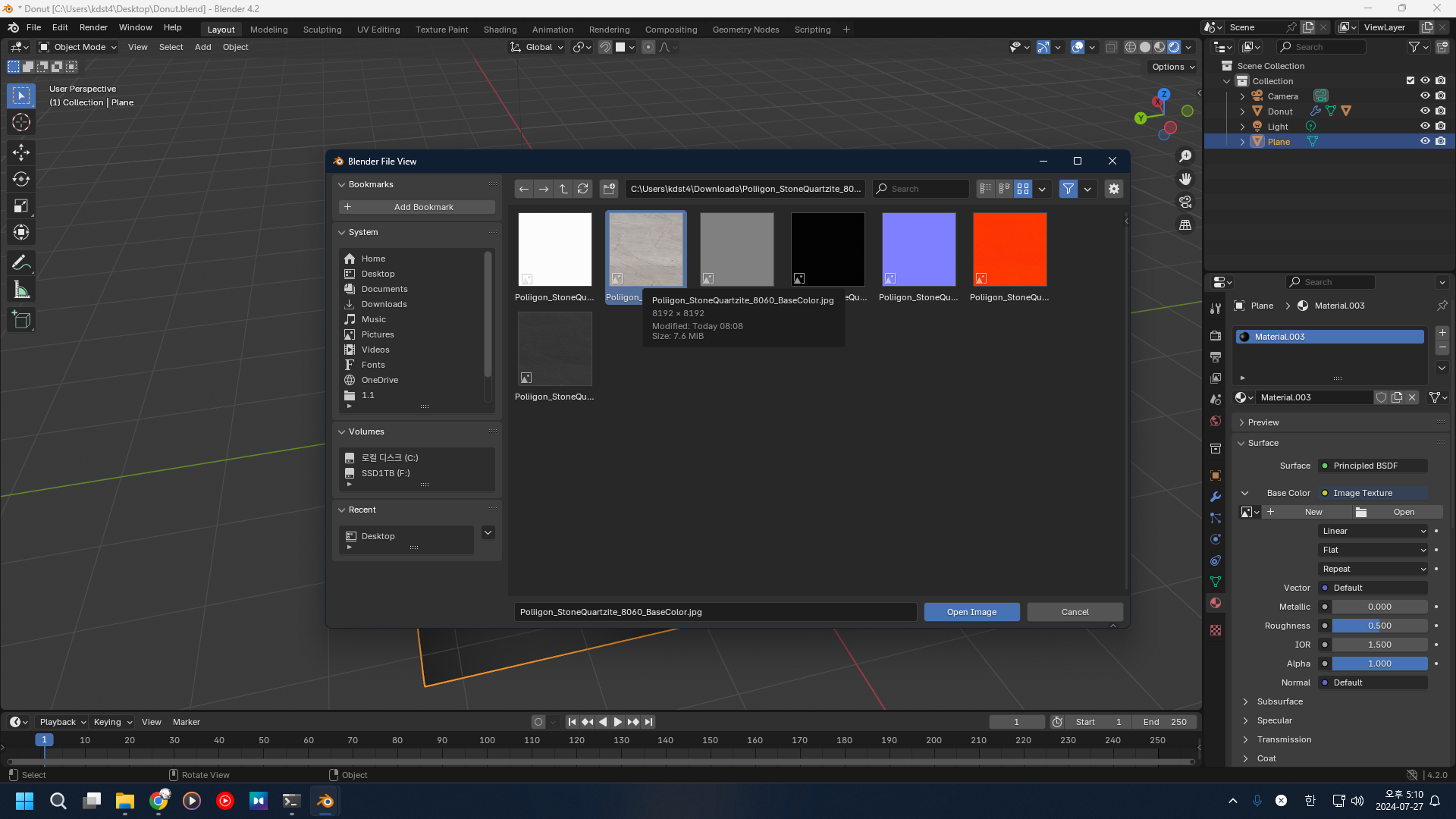
다시 돌아와, 받아놓은 텍스쳐를 써먹어보자.
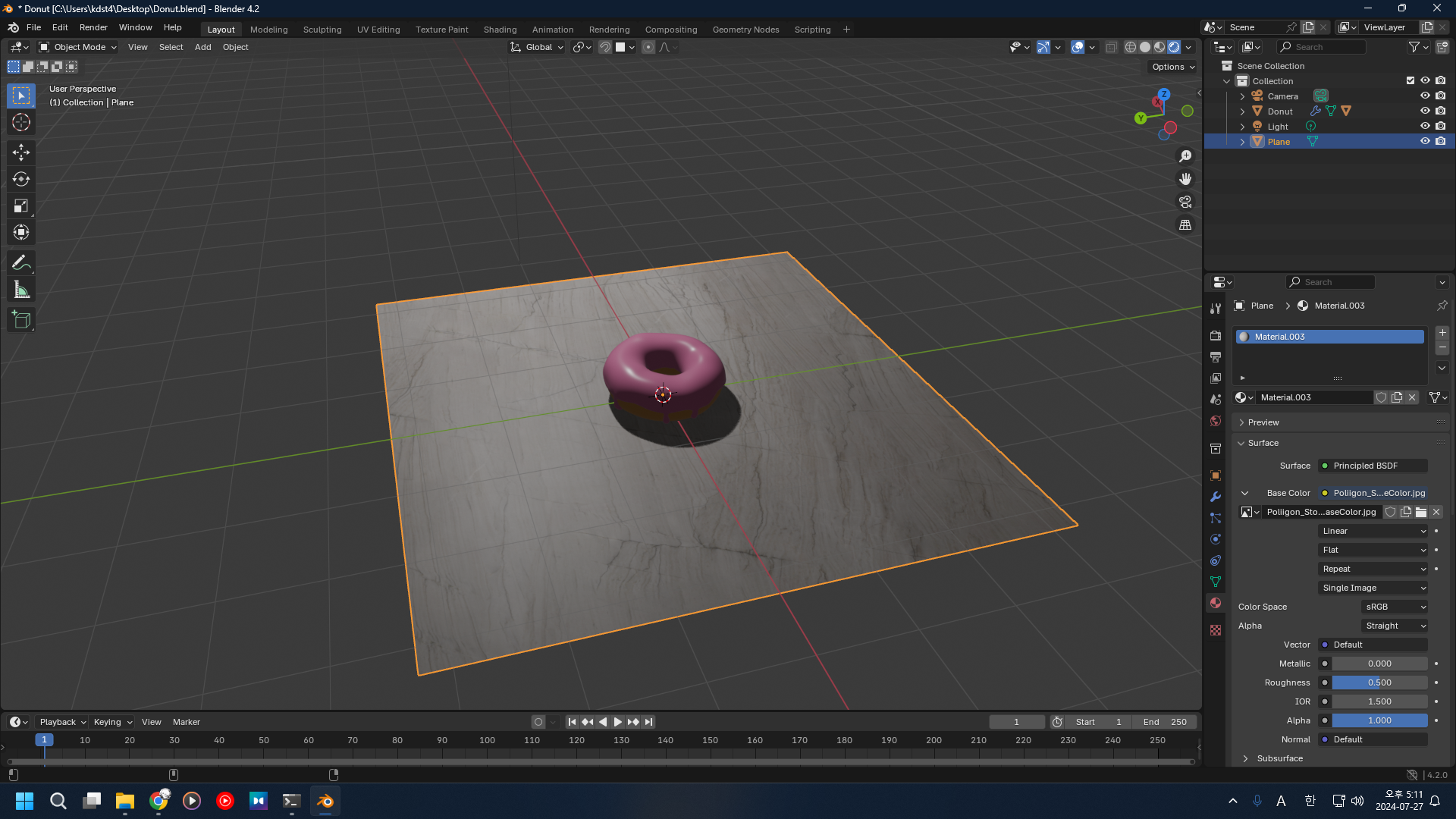
(기쁜 페페짤)
사실 페페는 크게 3종류가 있다.
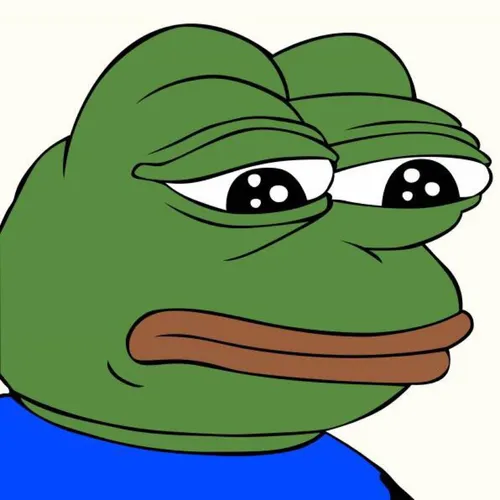

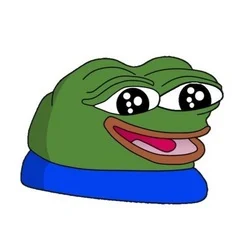
왼쪽부터 페페, 아푸 아푸스타야, 피포다.
셰이딩 탭
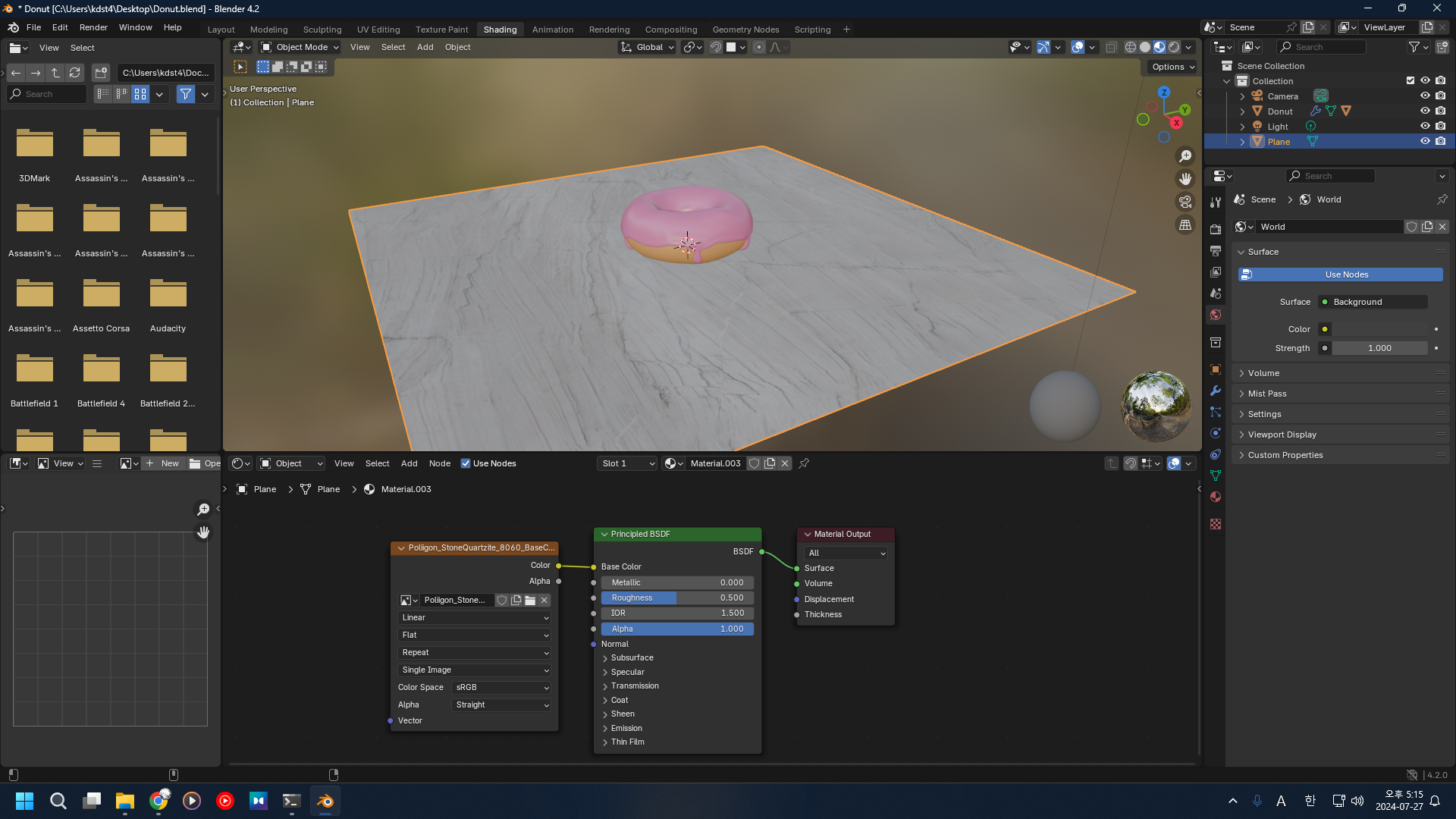
잡소리 그만하고 다시 돌아와서, 상단의 셰이딩 탭으로 드가자.
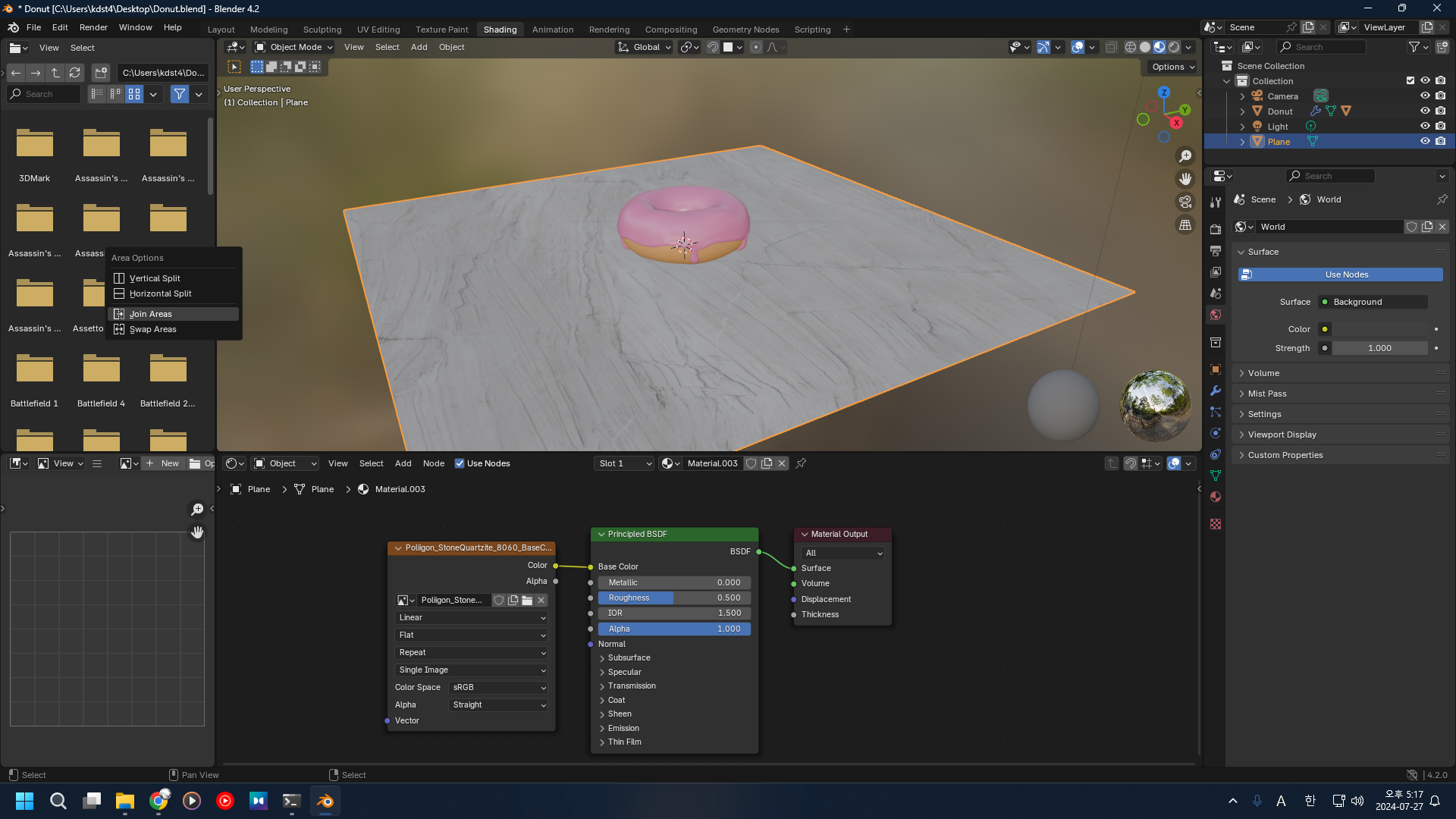
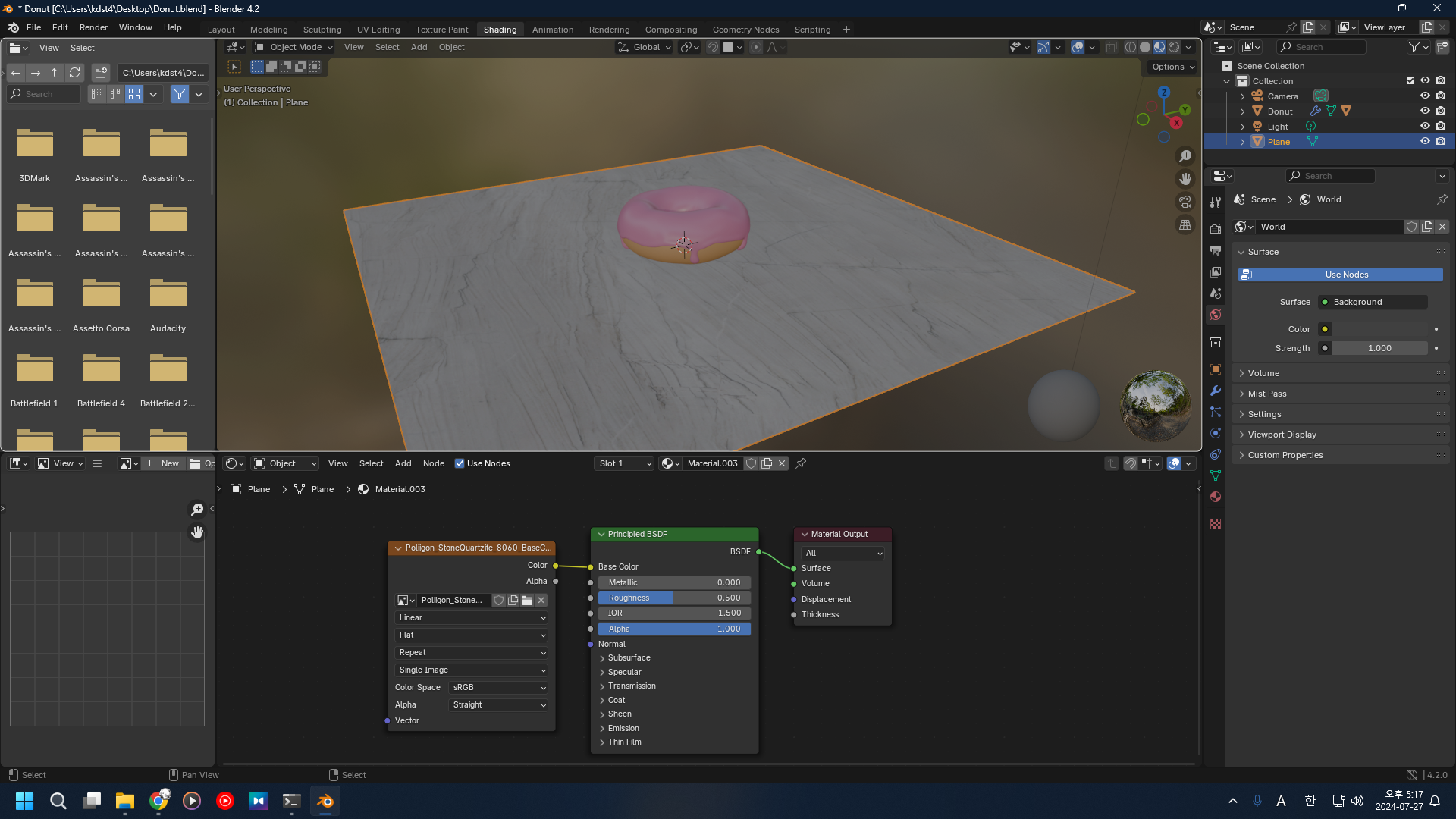
에리어 사이에 우클릭을 해 쓸모없는 창을 Join Area를 통해 없애주자.
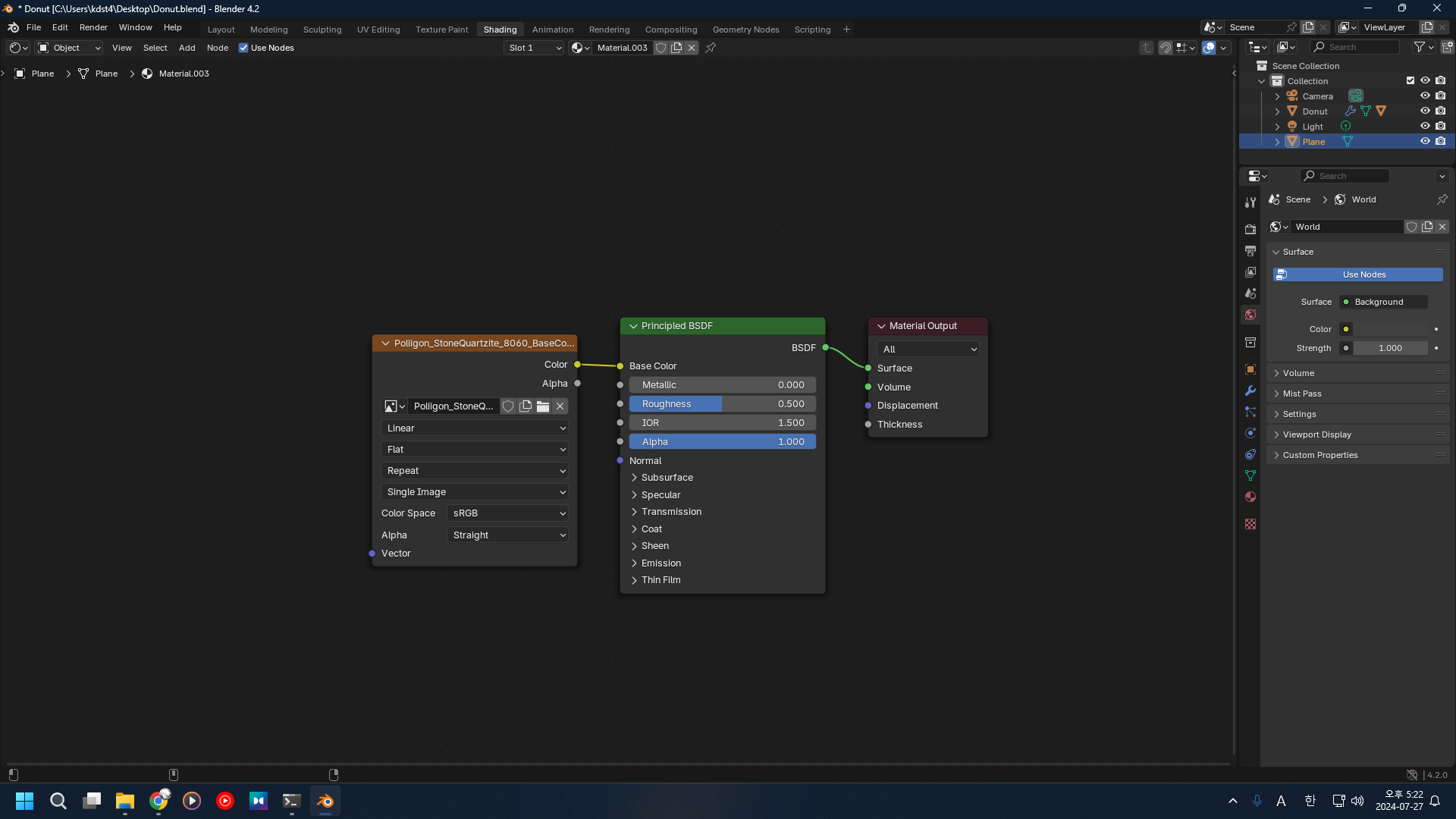
어머나 싯팔 실수로 셰이더 에디터만 남겼다!
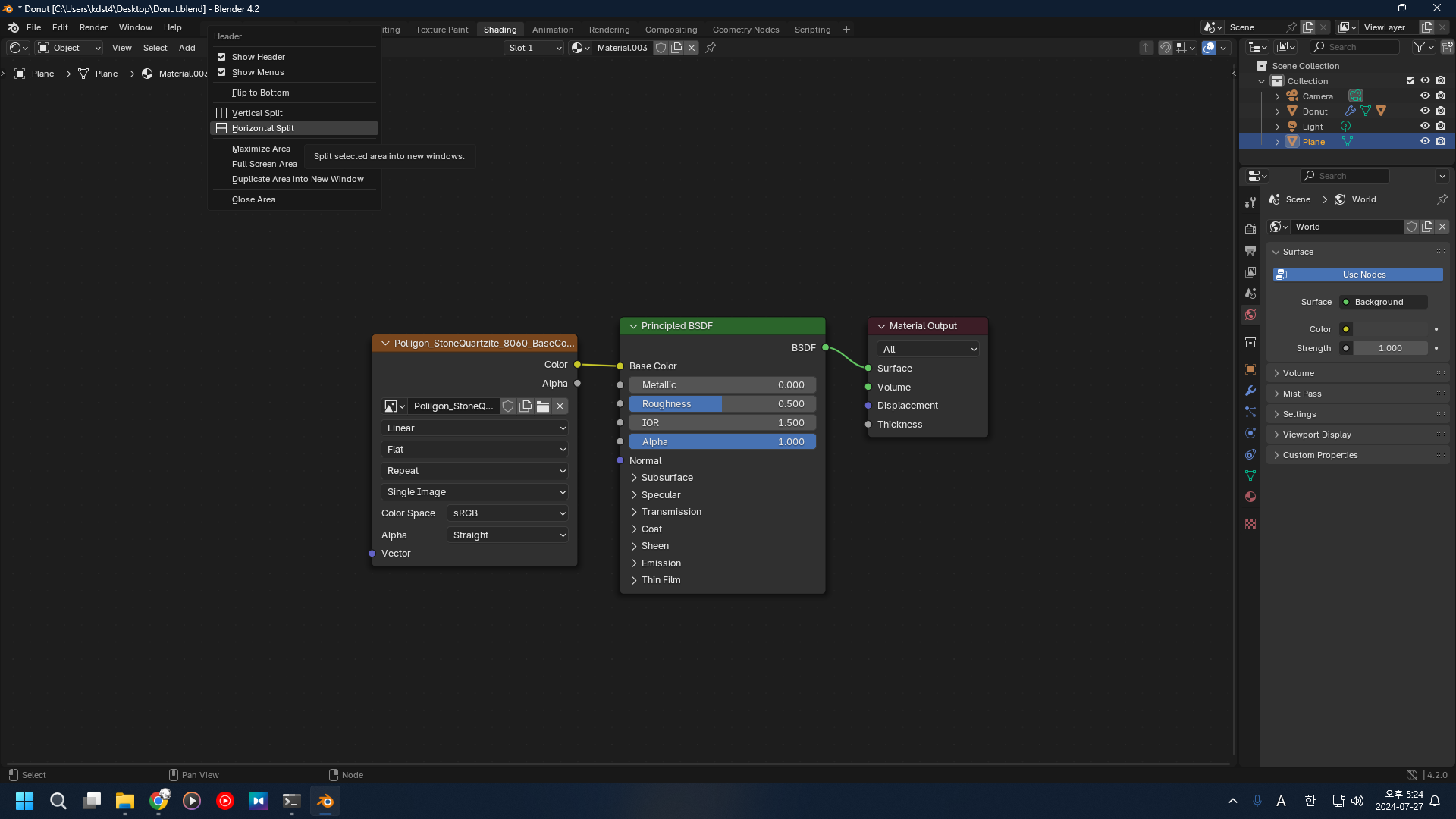
슬롯 1이 있는 상단 바를 우클릭 해주고 수평으로 나눈 뒤,
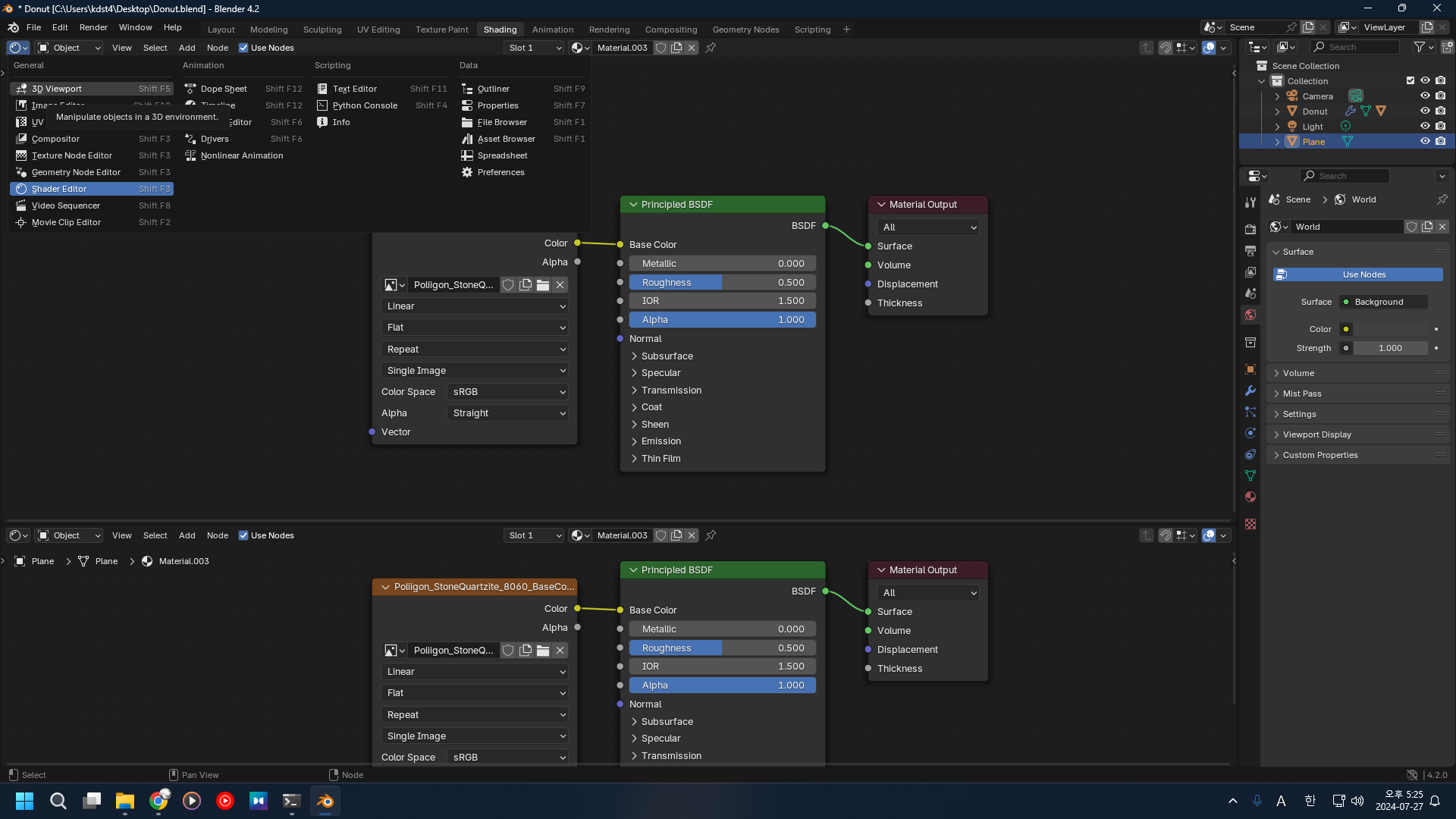
왼쪽 상단에서 3D 뷰포트를 누르자.
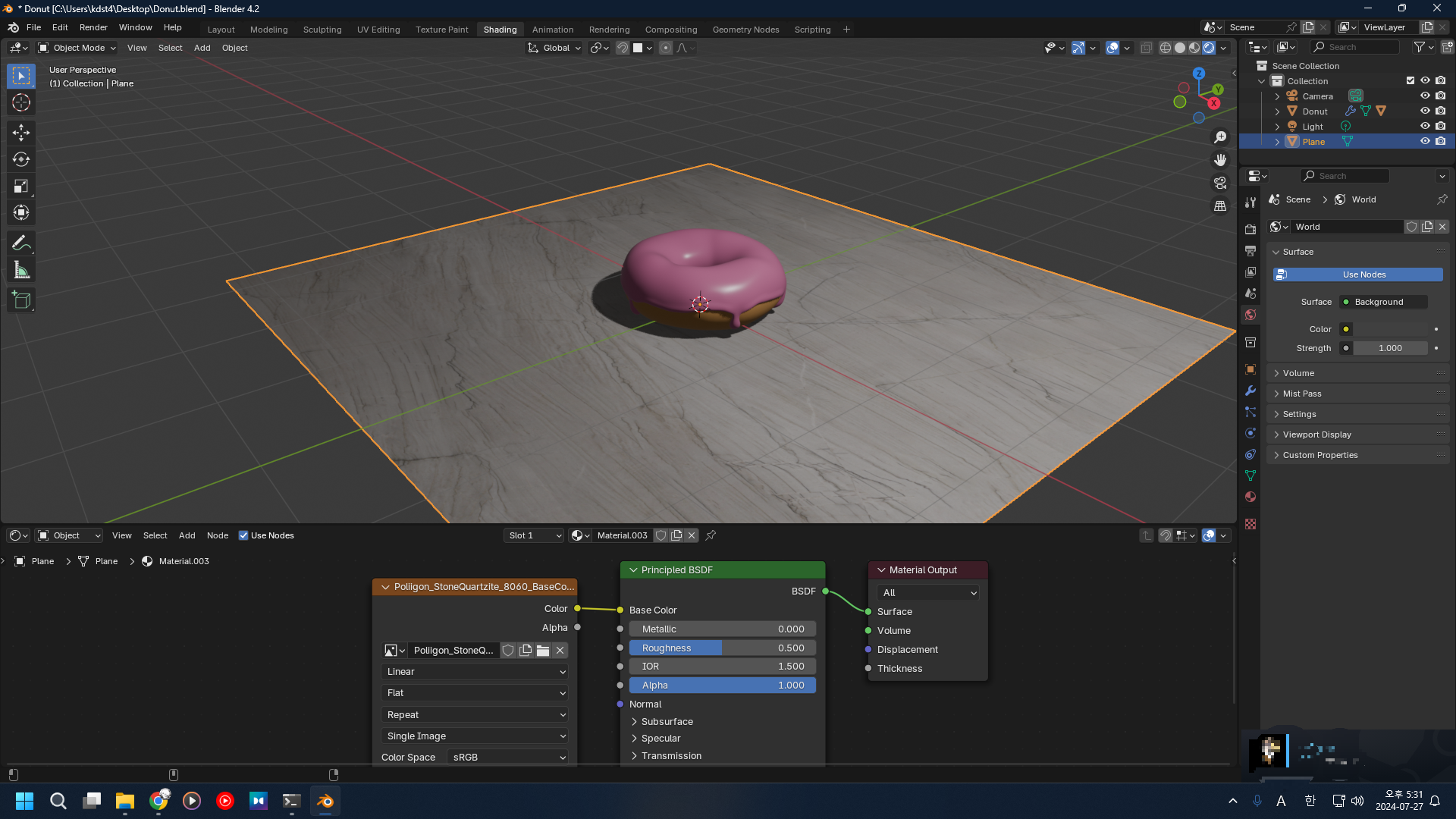
돌아왔다.
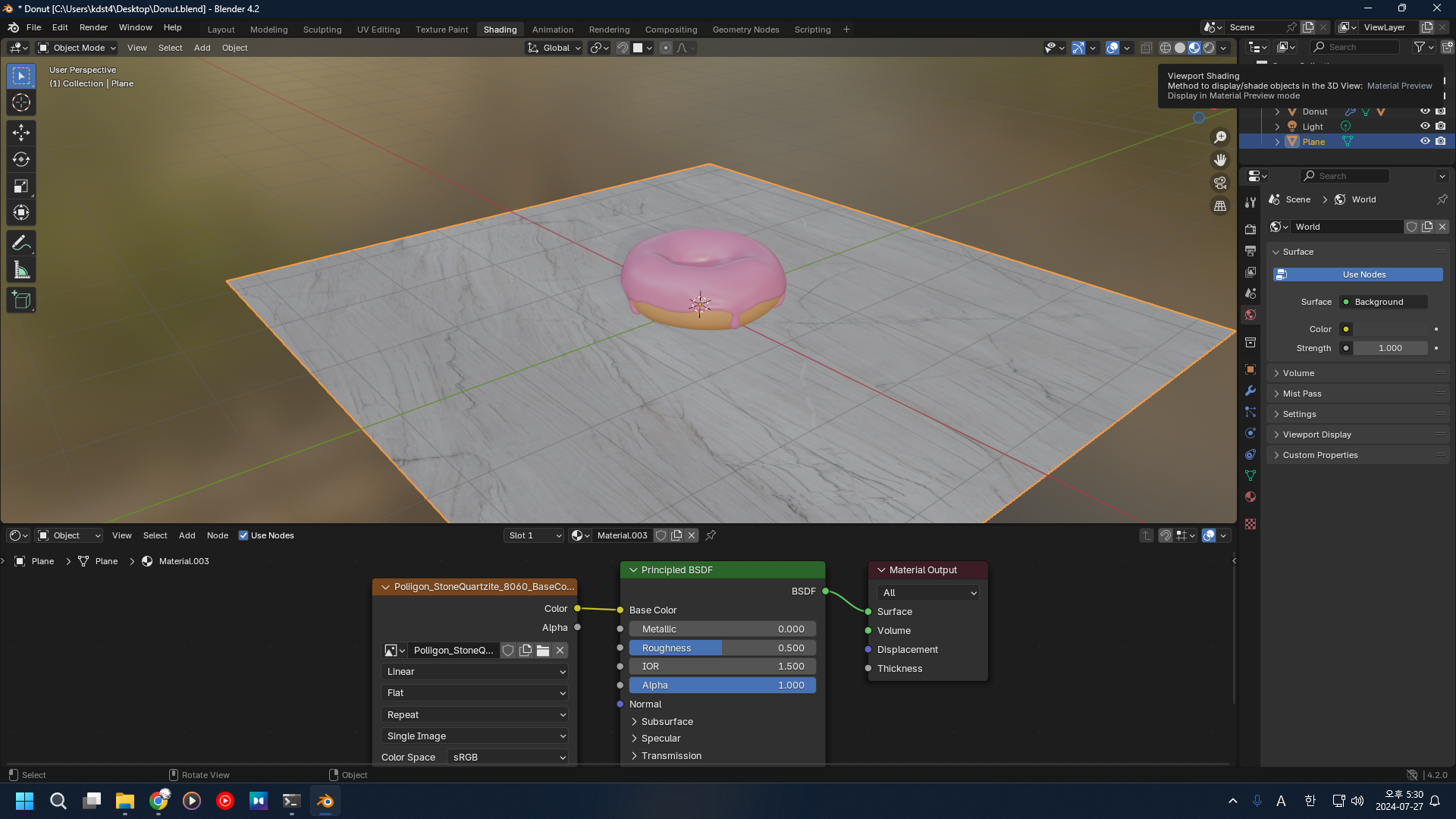
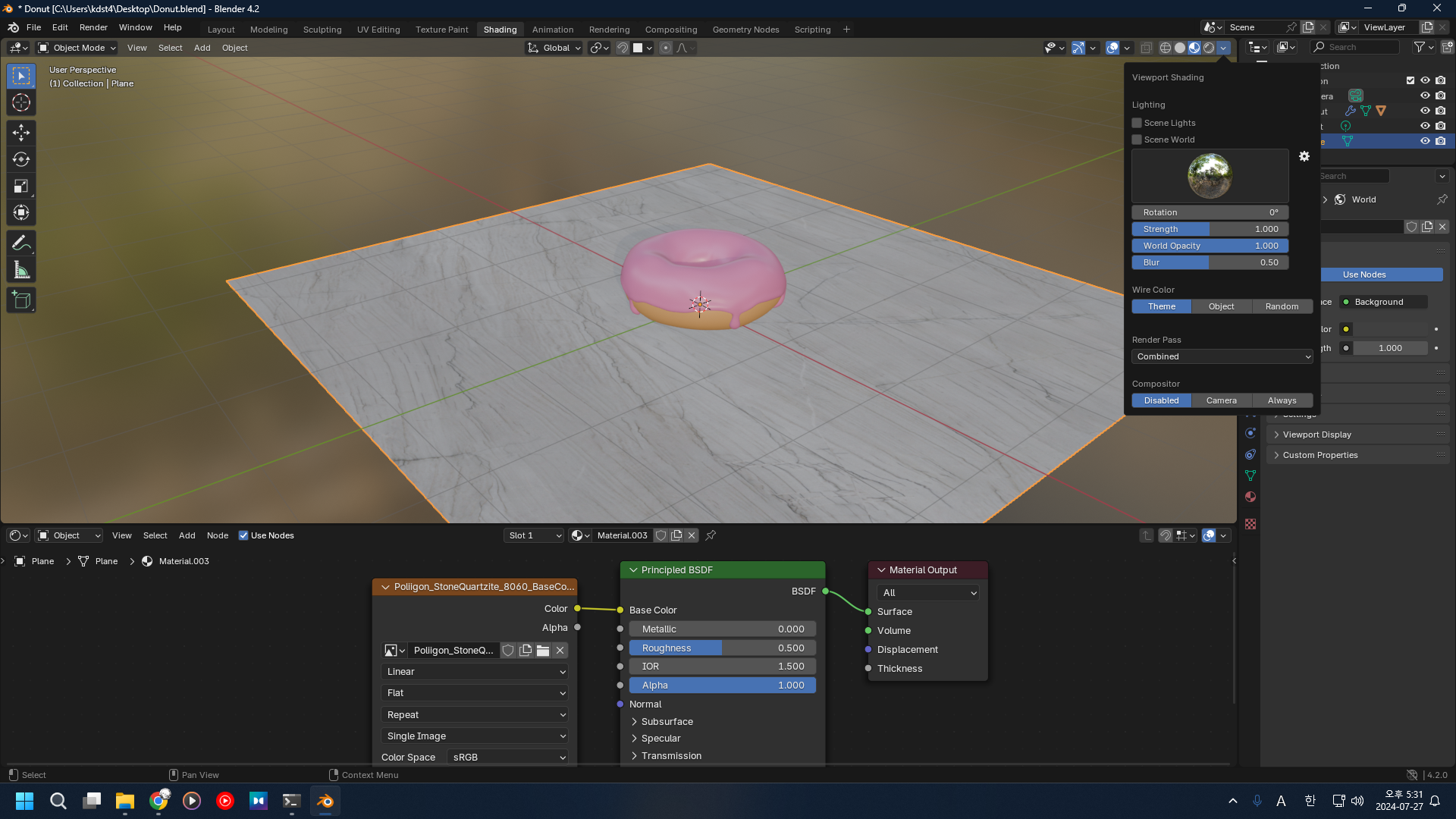
우측 상단에서 셰이딩 모드 설정 가능하다.
노드
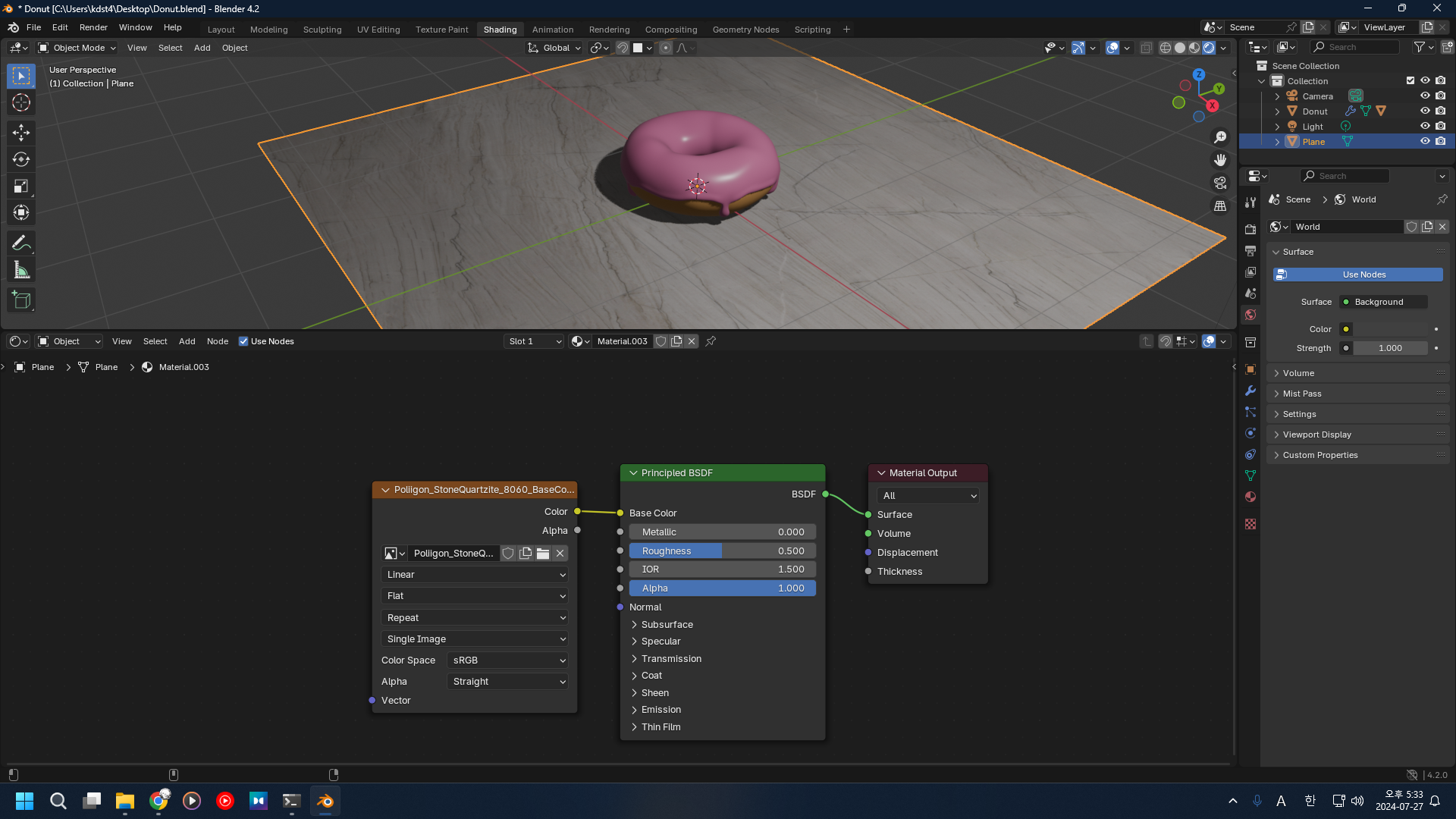
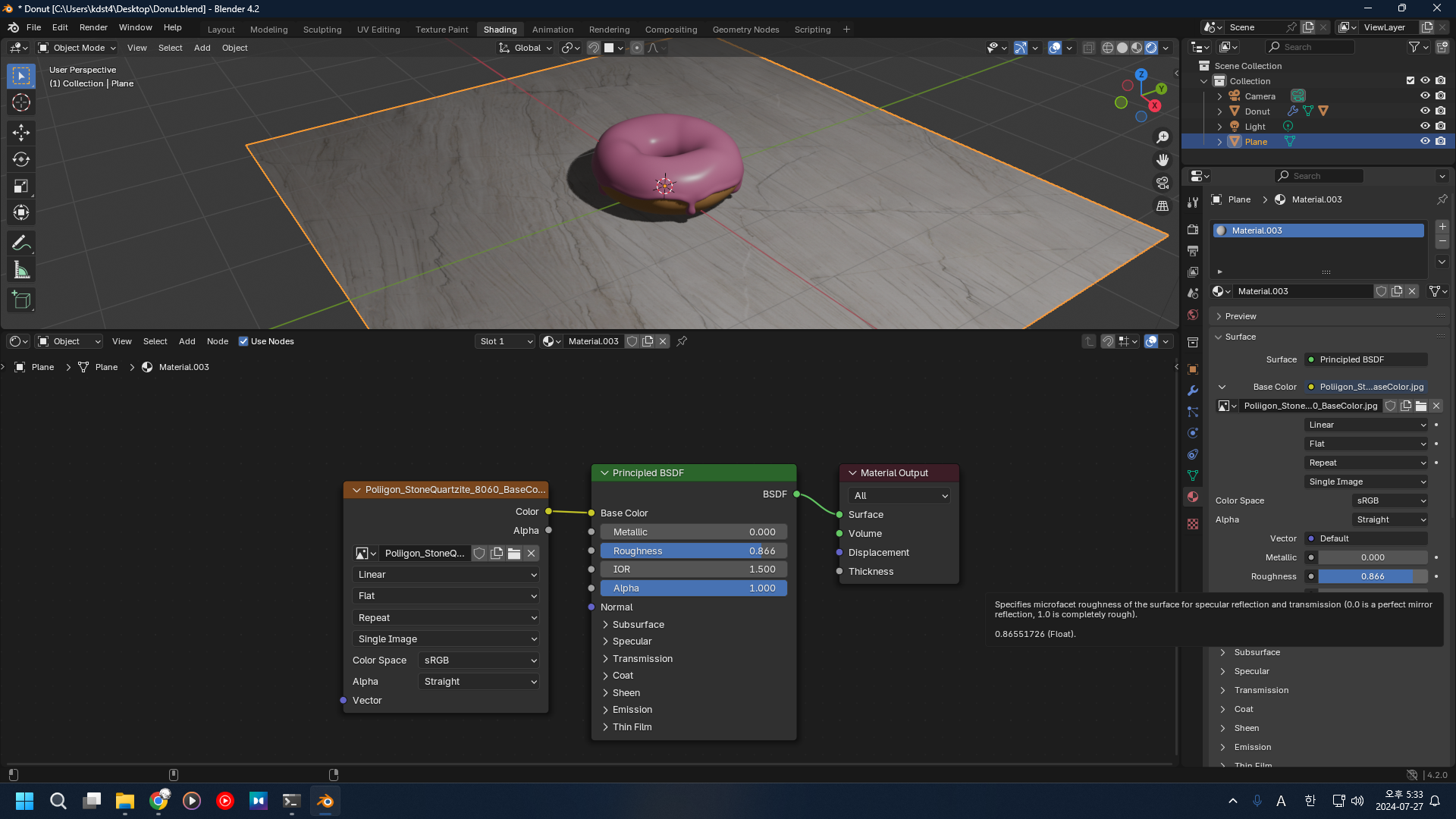
중요한건 하단의 셰이더 에디터랑 우측의 메뉴들인데, 우측의 Roughness를 조절하니 셰이더 에디터의 Roughness도 바뀌는 걸 볼 수 있다.
셰이더 에디터는 왼쪽에서 오른쪽으로 보면 된다.
제일 왼쪽은 우리가 발라놓은 텍스쳐 이미지에 대한 노드이고, 중간의 셰이딩 과정을 통해 제일 우측의 아웃풋 노드로 나오게 된다.
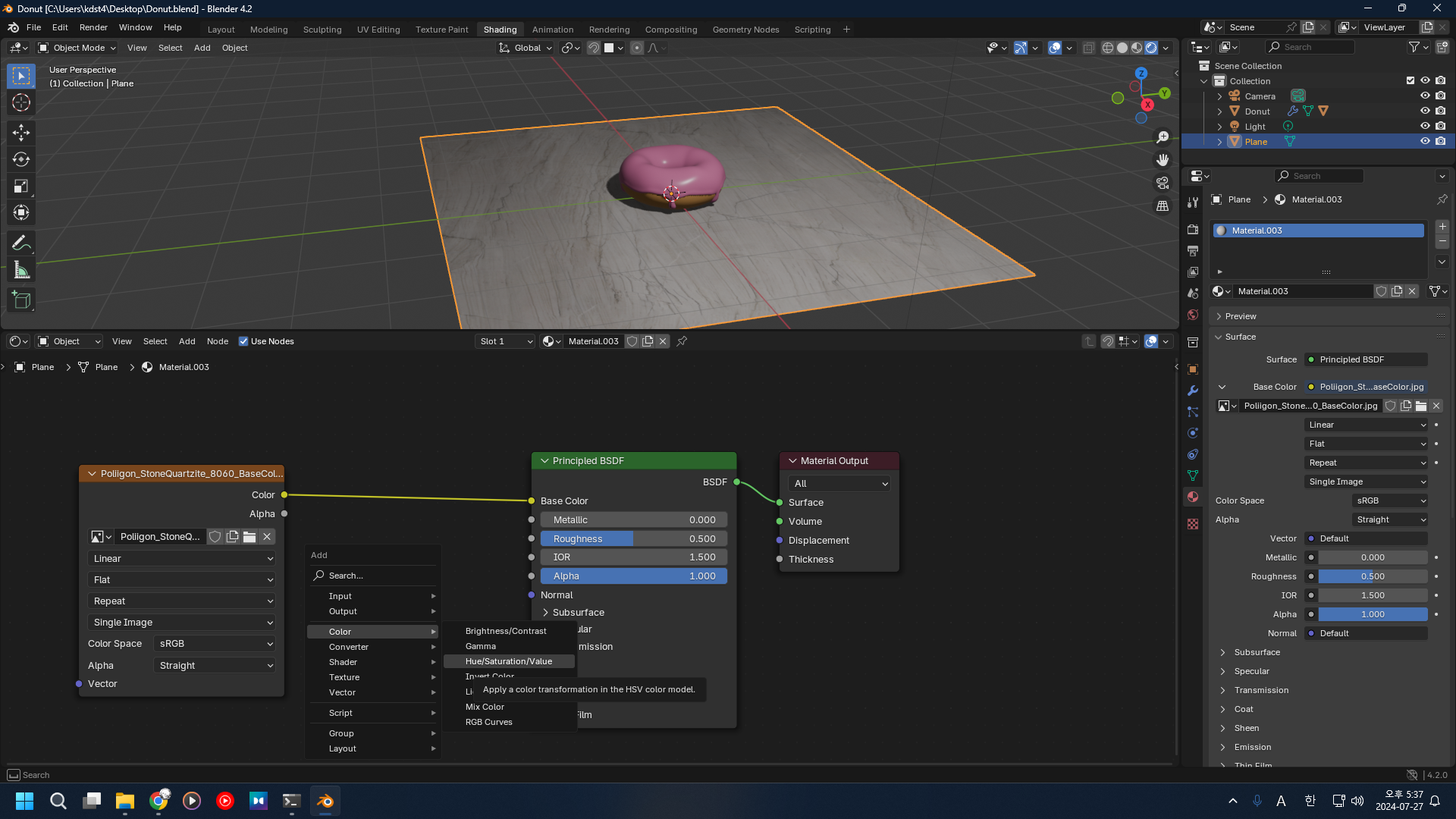
[Shift] + [A]를 통해 다른 노드를 추가 할 수도 있다.
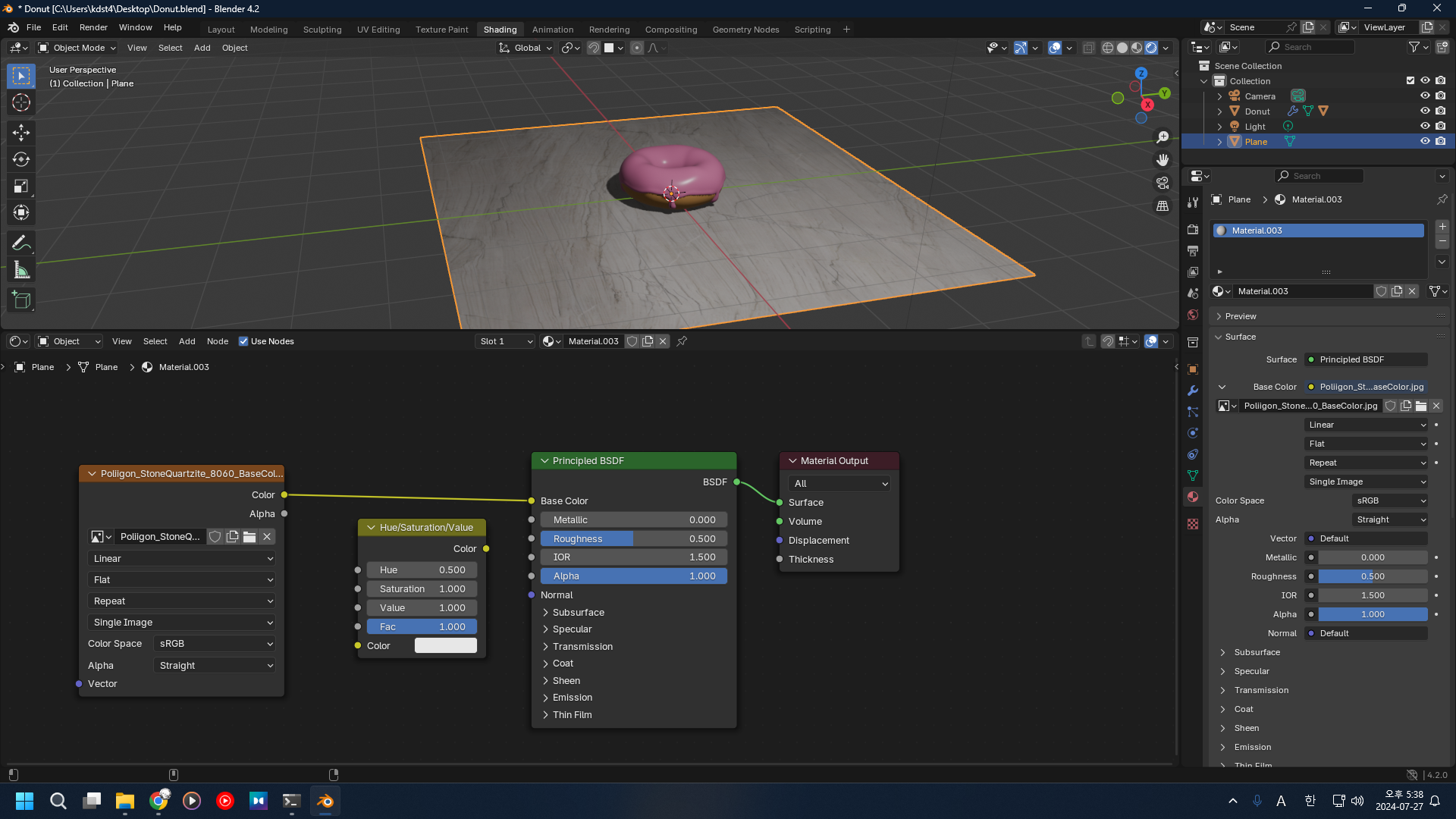
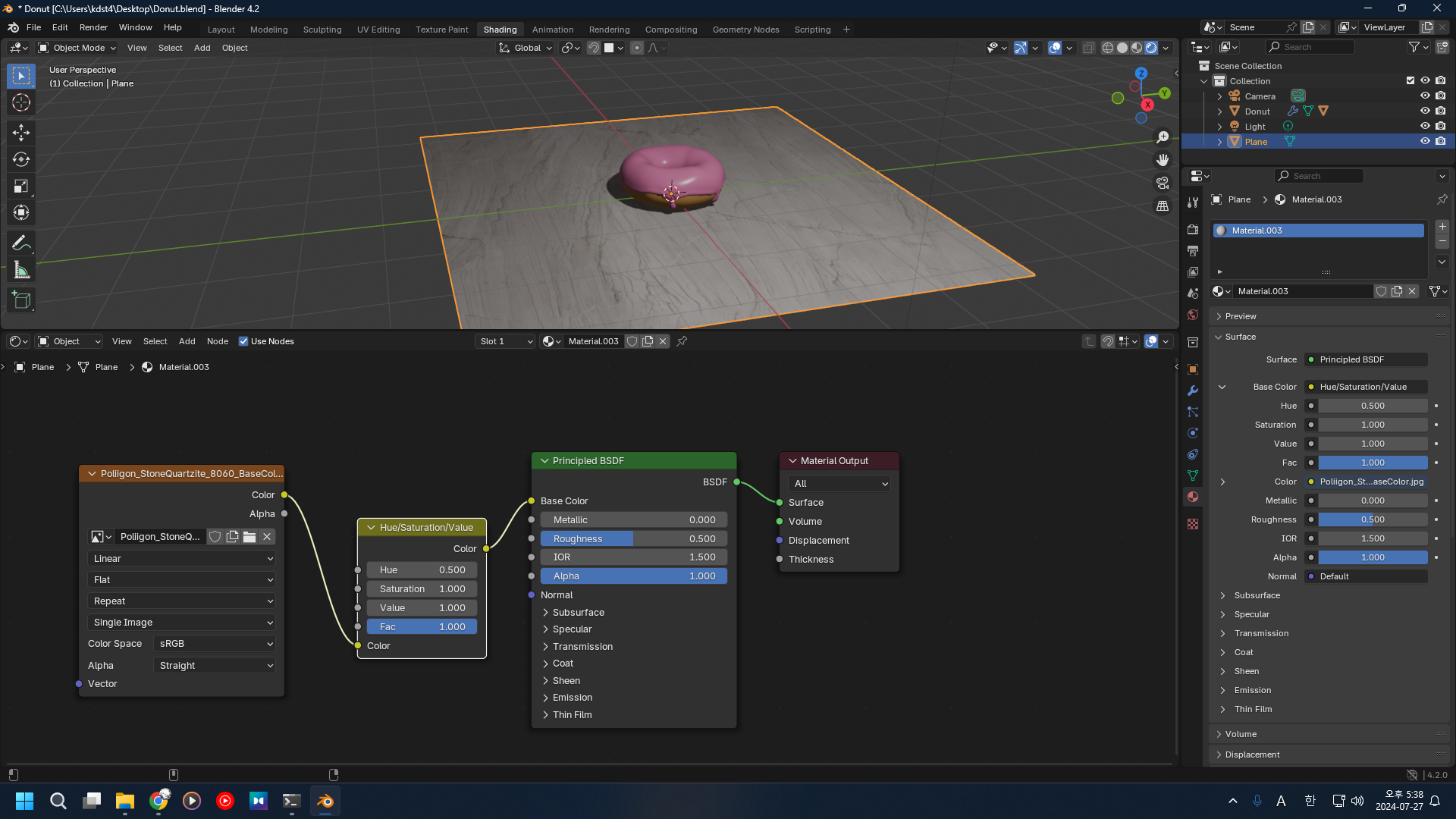
이런 식으로.
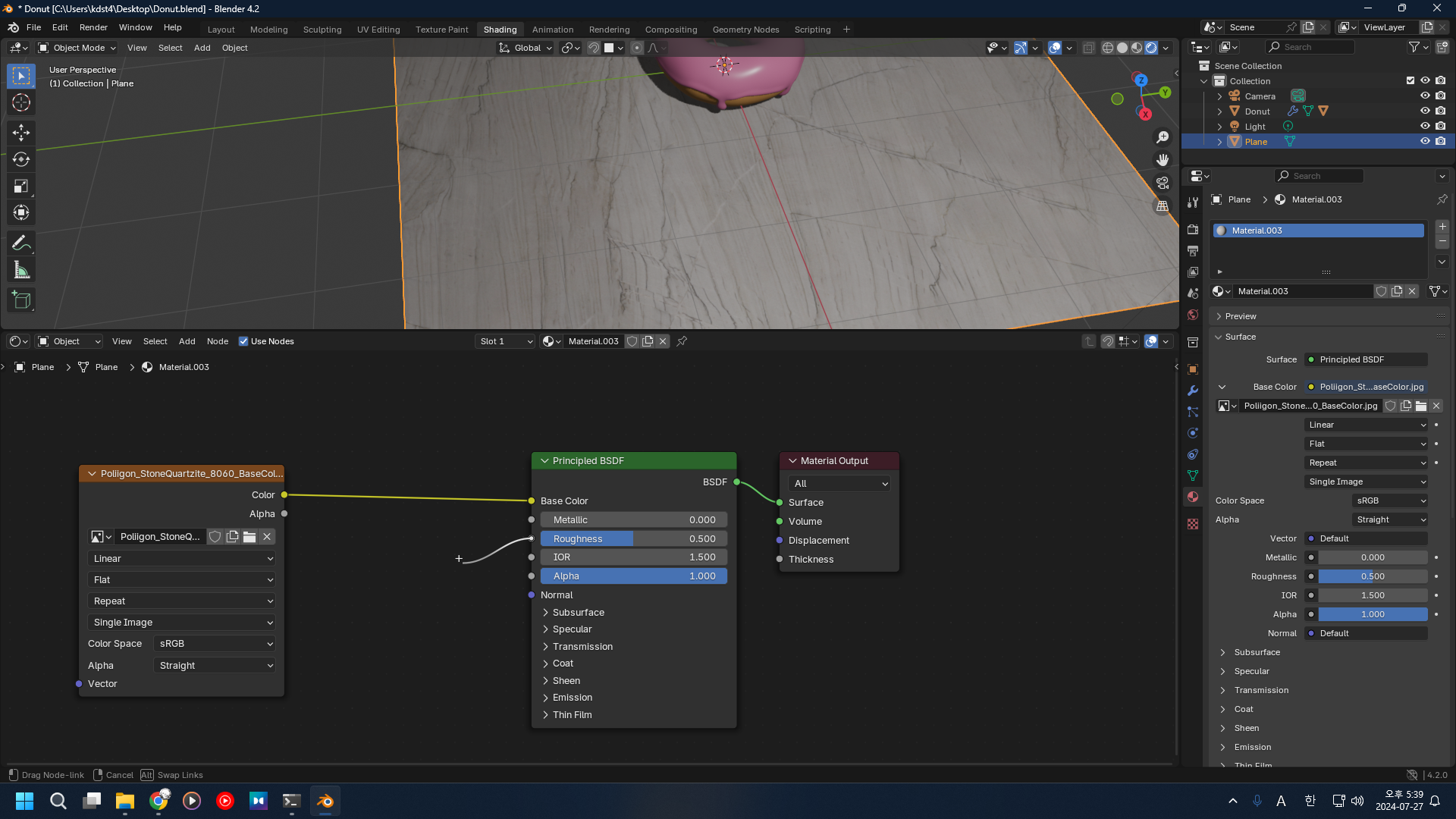
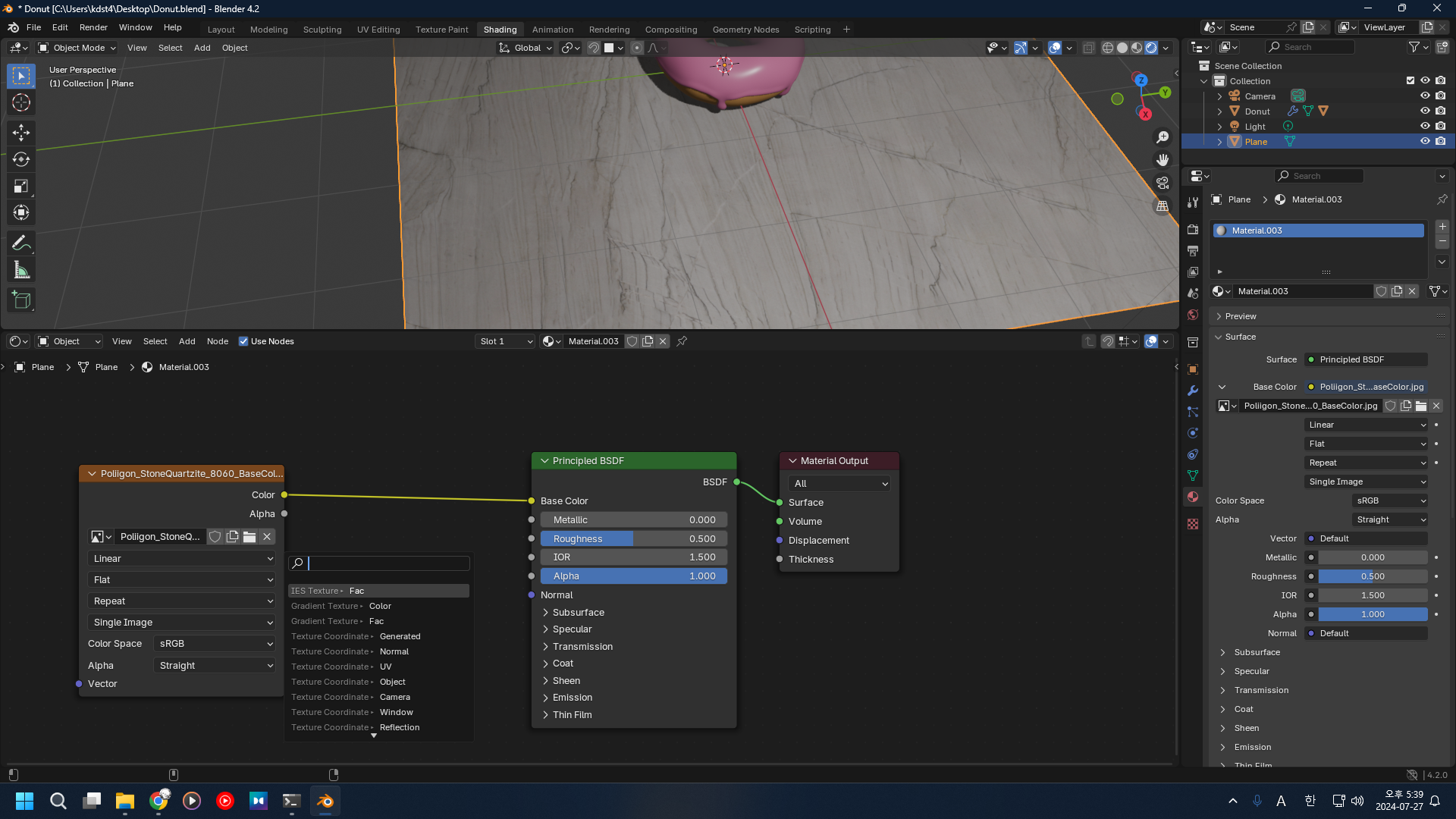
중앙 노드에서 Roughness를 드래그 해 놓으면 창이 하나 뜬다.
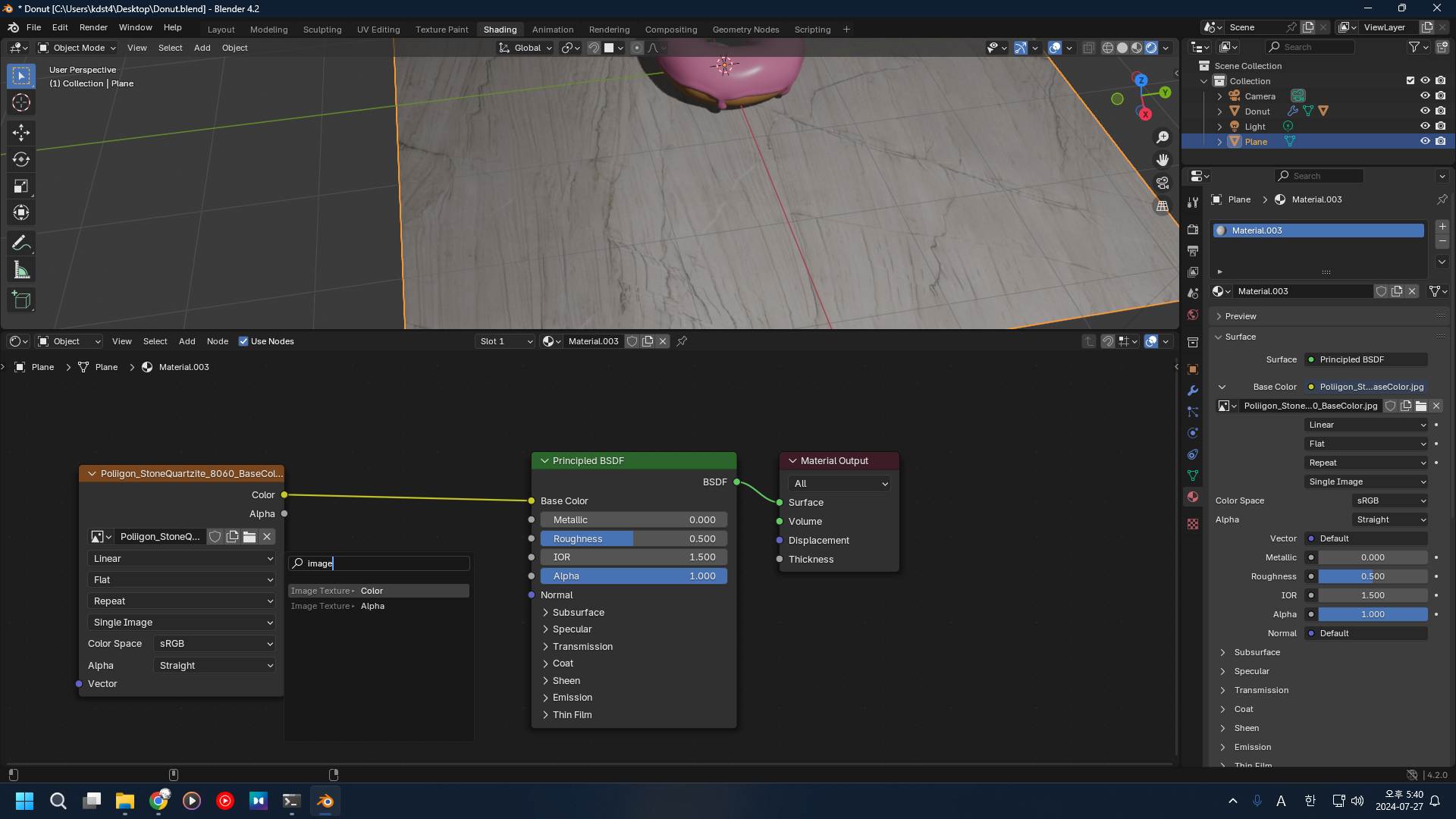
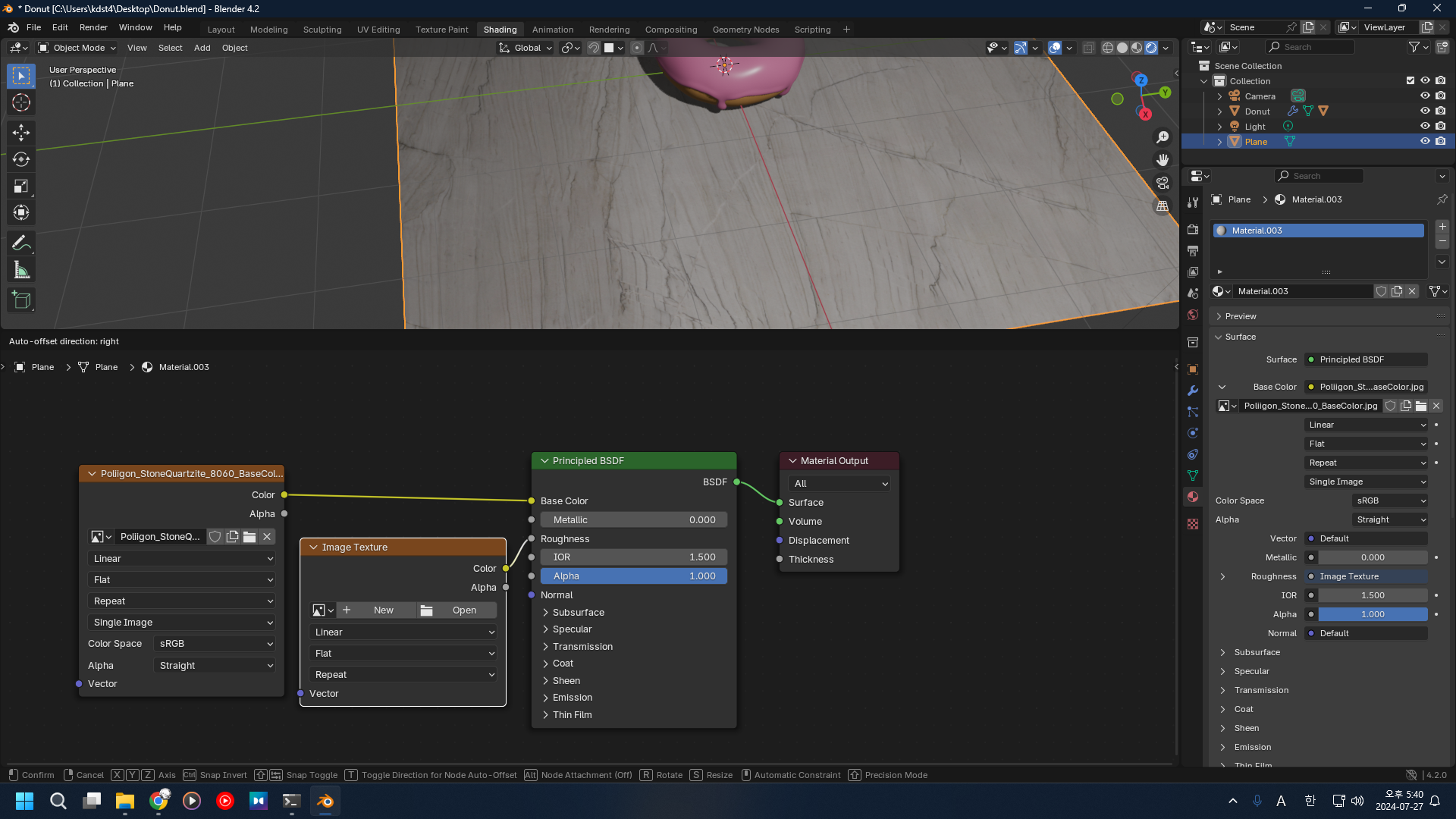
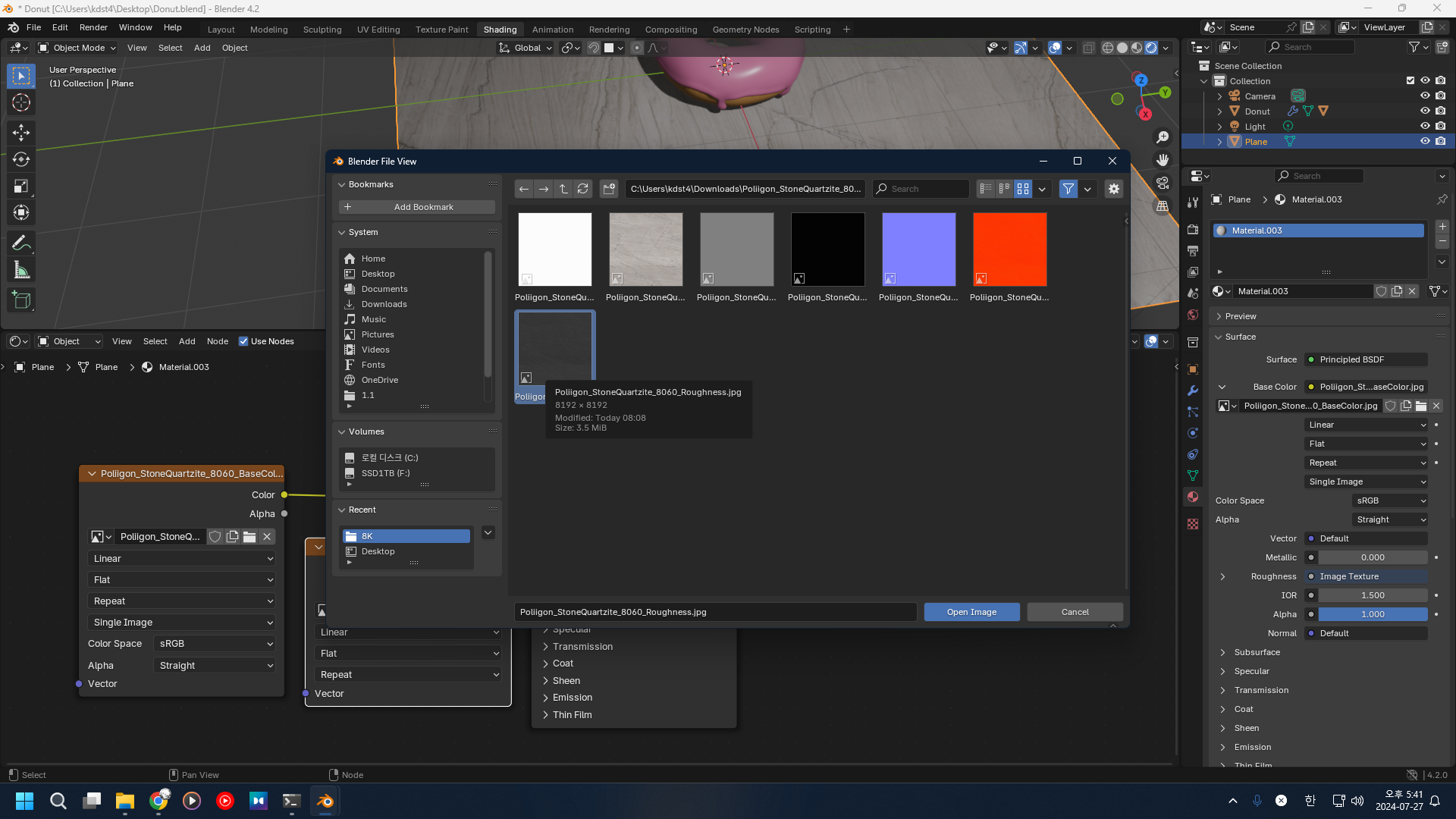
우리는 지금 다운받은 텍스쳐 폴더에서 Roughness를 끌어올 것이다.
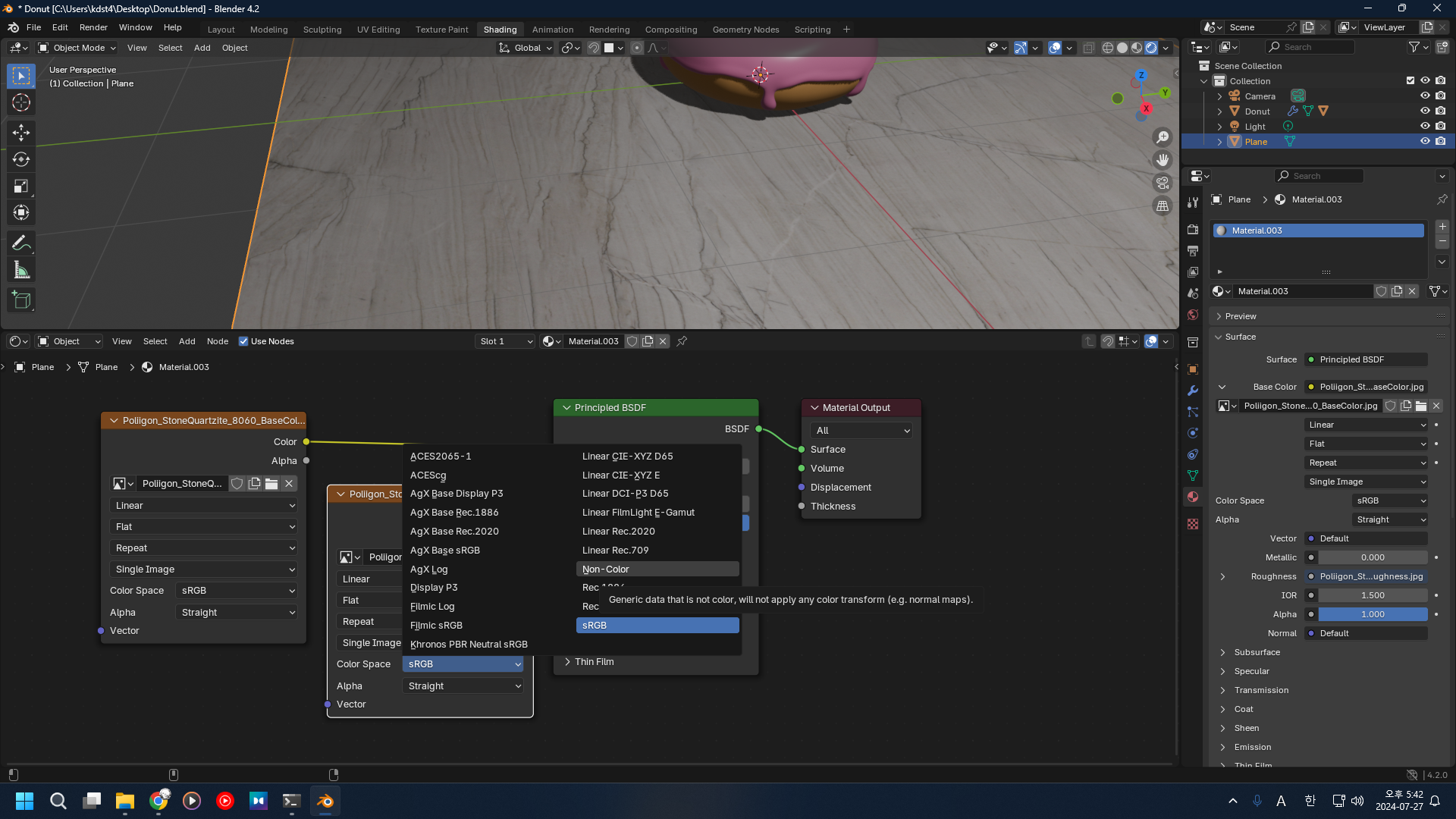
Roughness는 엄밀히 말하면 색 값을 가진 건 아니니, 논-컬러로 지정한다.
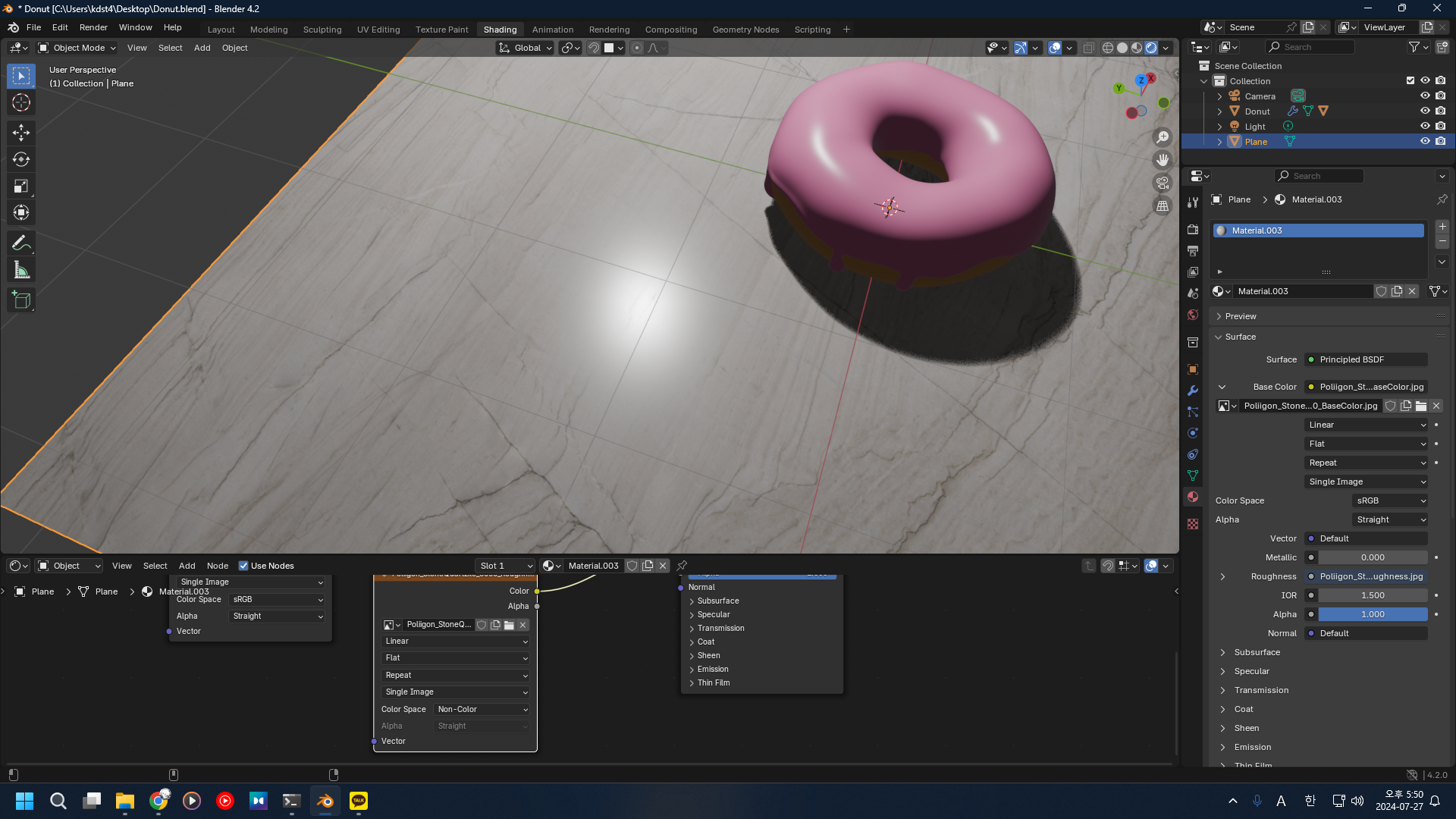
영상 속 앤드류 센세의 질감만큼은 아니다.
왜인거지
아무튼 노멀에 대해 넘어가자.
노멀
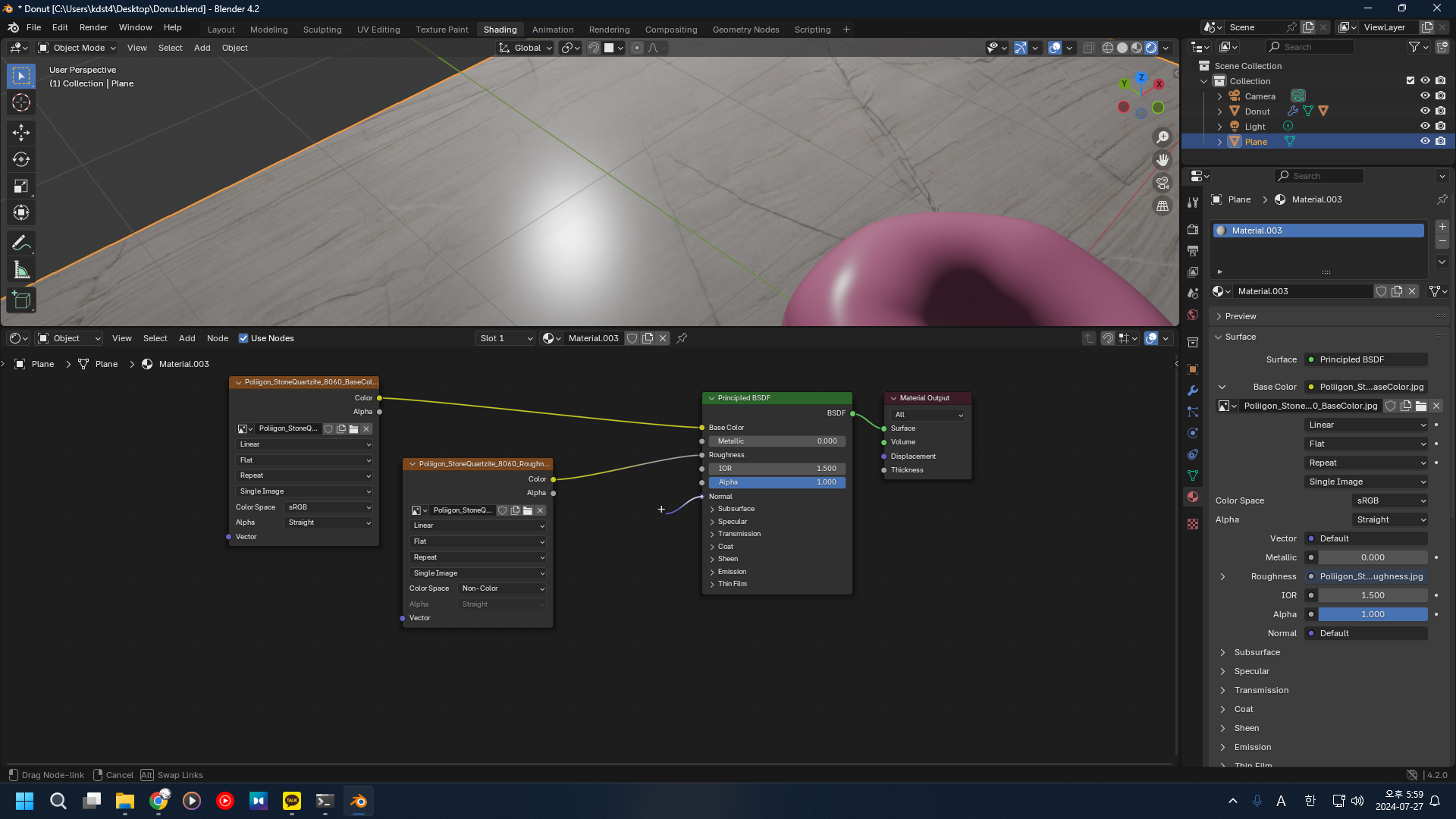
노멀 매핑은 간단하게 로우 폴리곤 환경에서 하이 폴리곤의 입체감과 질감을 구현하는 방법이다.
고마워요 나무위키
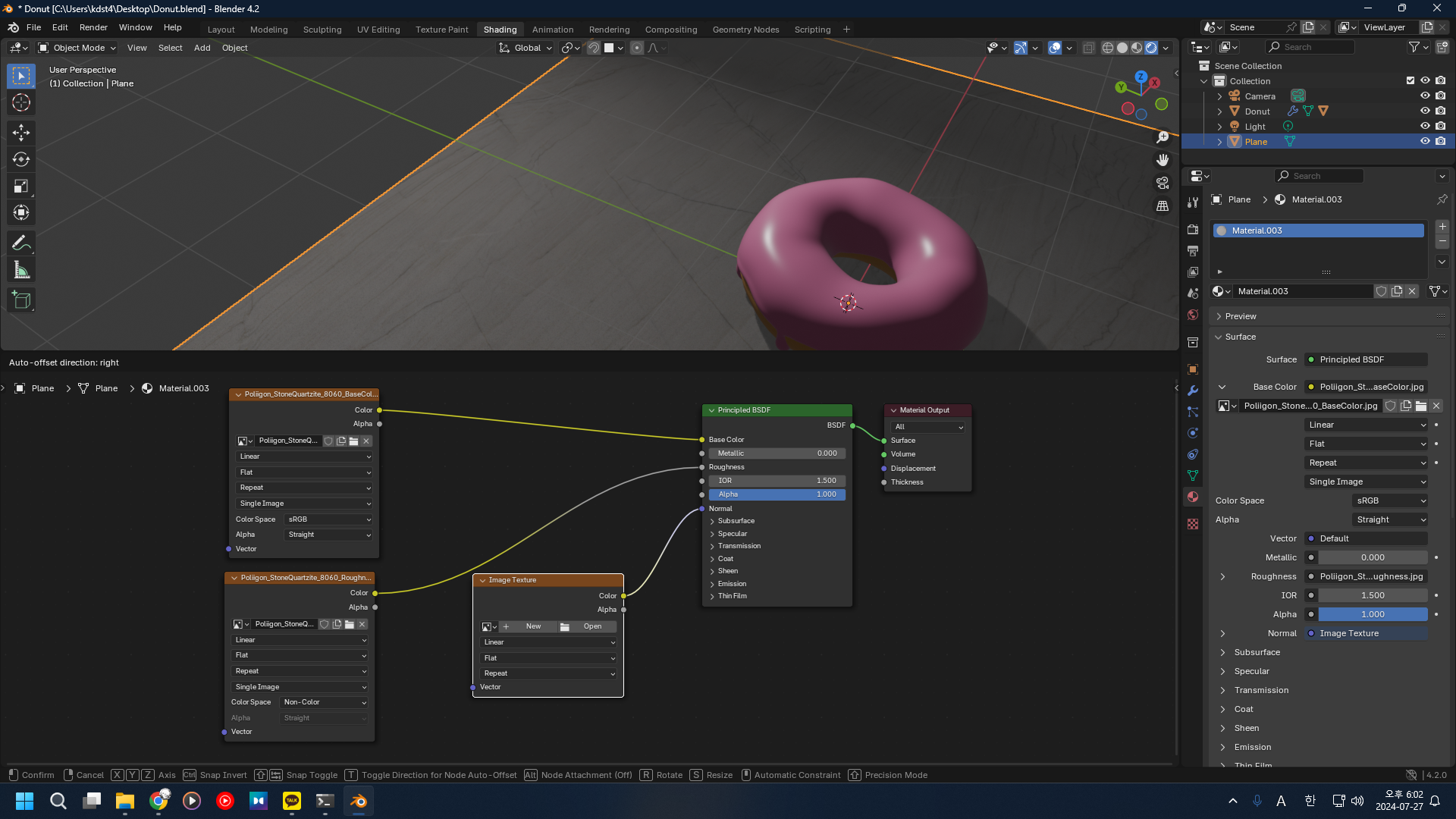
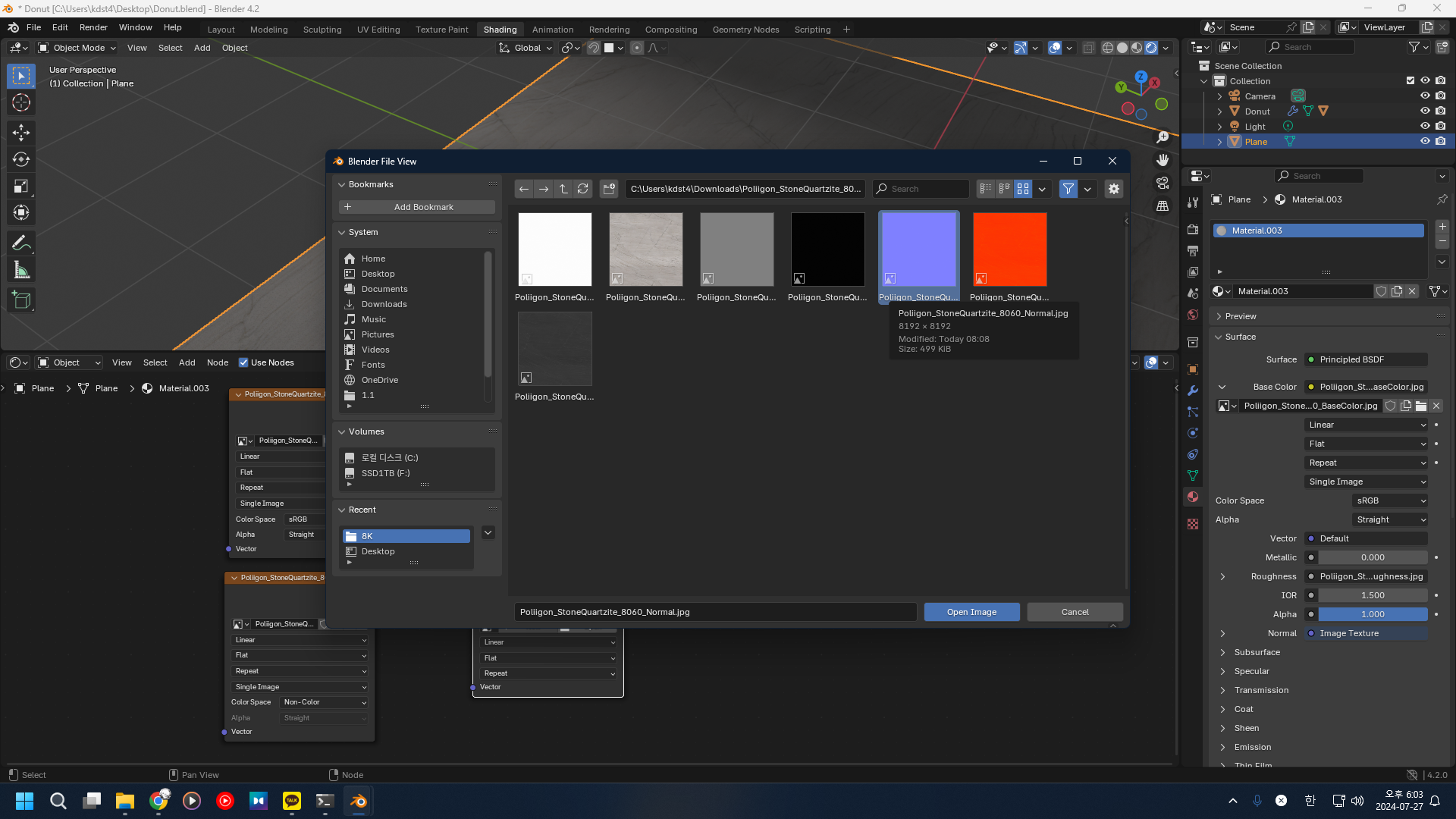
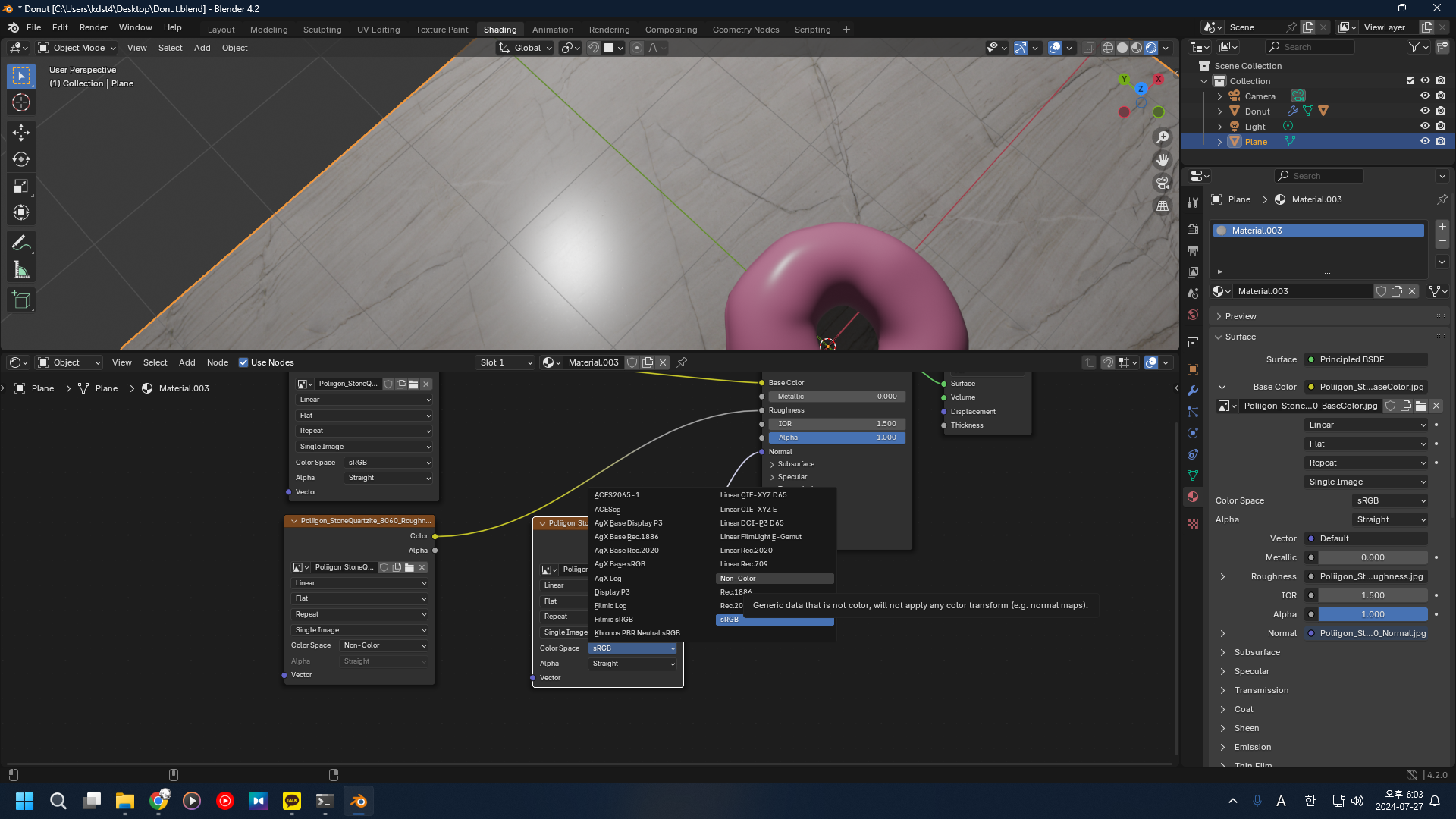
아까와 동일한 방법으로 논-컬러로 지정하면,
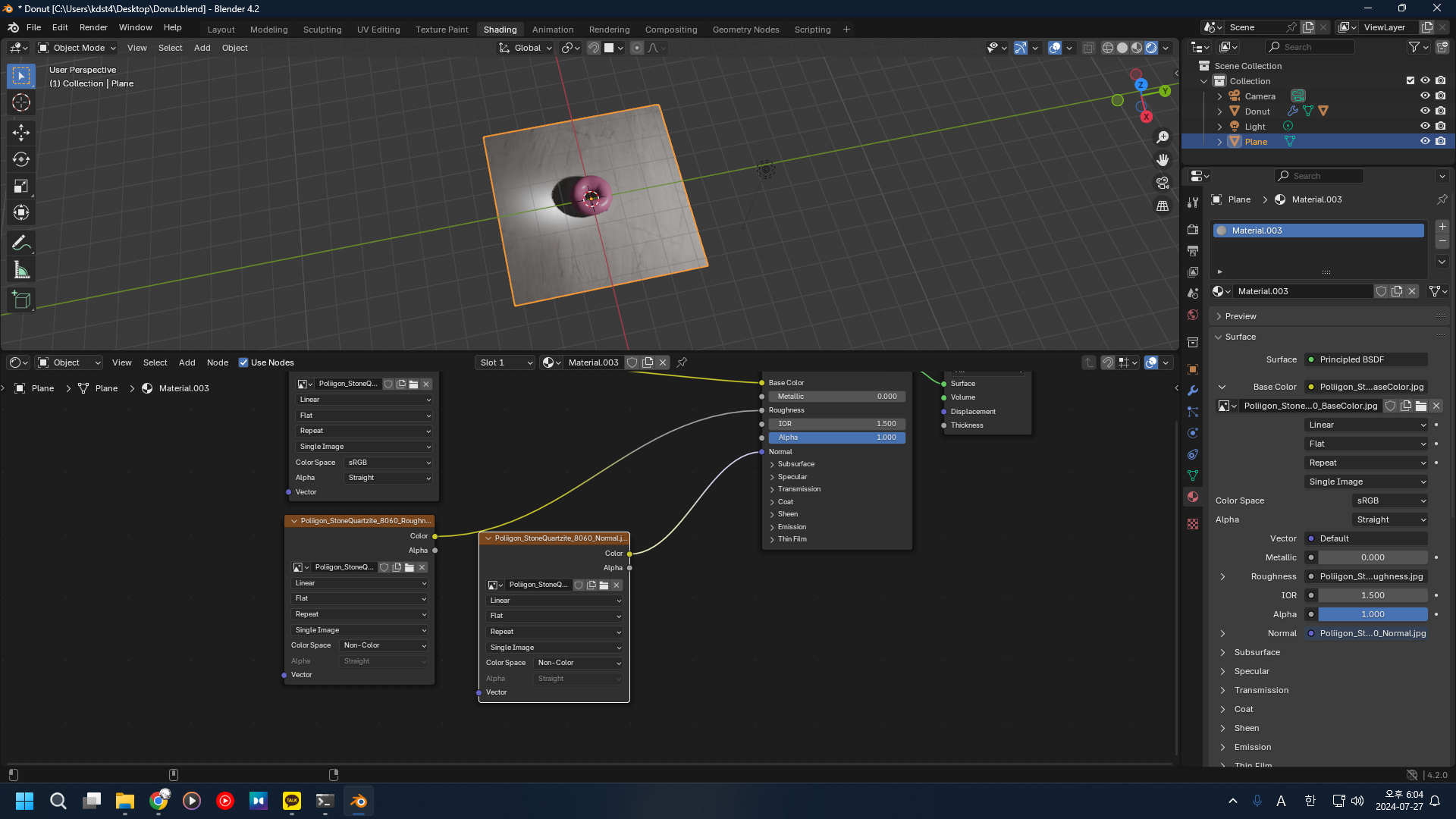
뭔가 잘못 되었다.
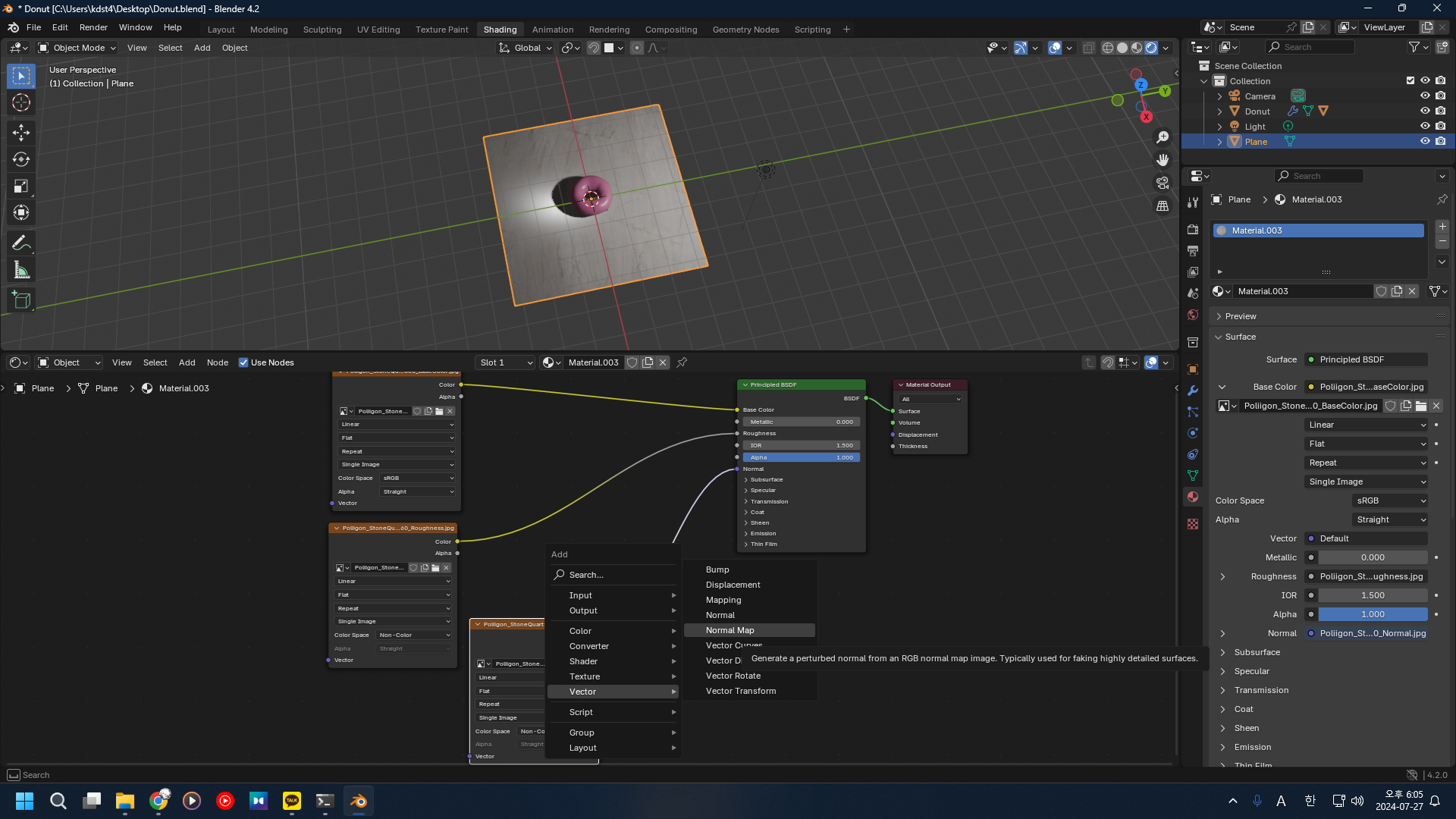
[Shift] + [A] → 벡터 → 노멀 맵
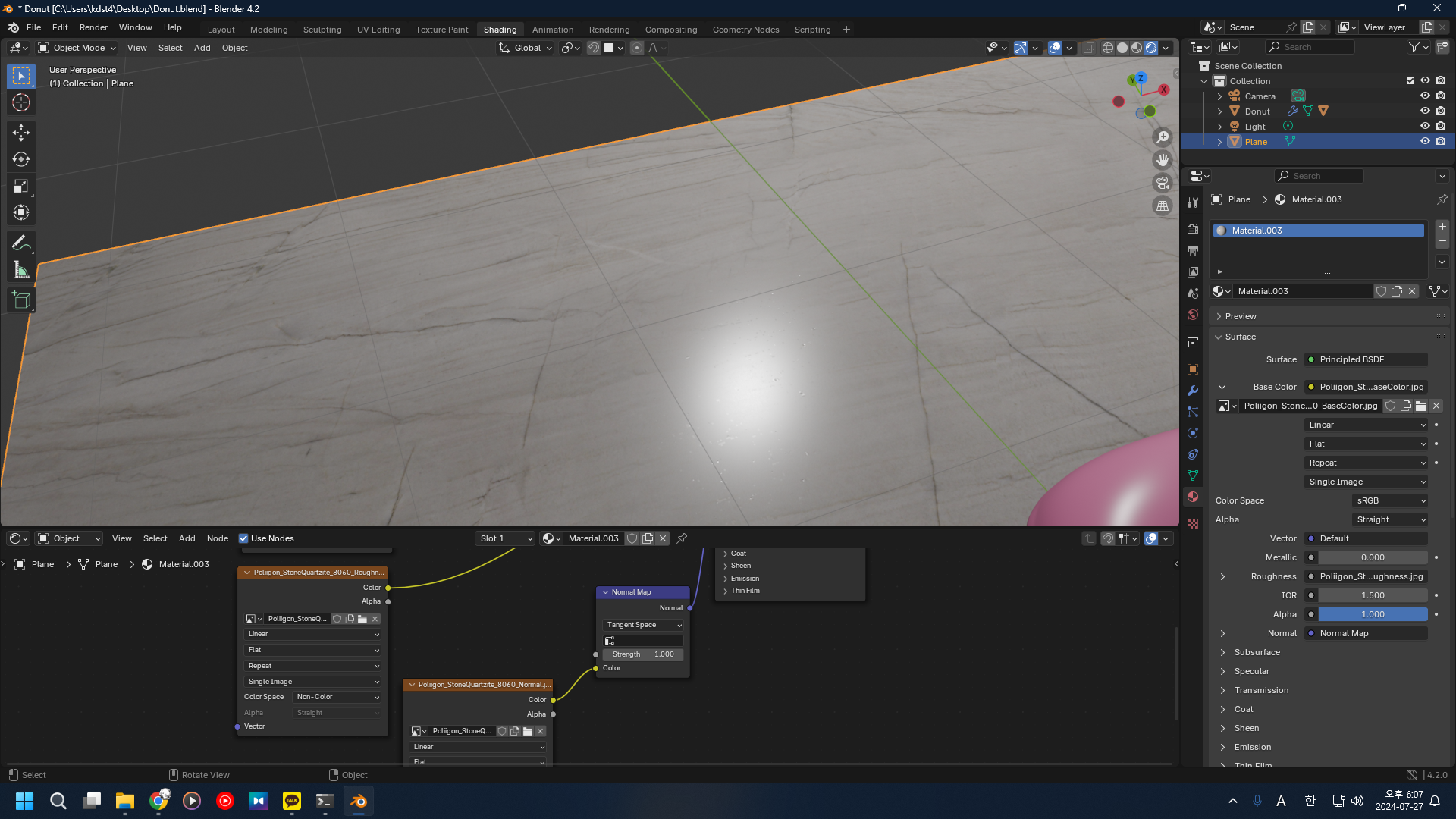
아까보다 나아졌지만, 여전히 센세의 질감은 나지 않는다.
왜일까?
Roughness 파일이 센세하곤 다르더라.
간단했다.
앤드류 센세의 Roughnesss는 메탈의 재질이 강하고, 내가 받은 건 매끈한 대리석에 가깝다.
텍스쳐 페인팅

레이아웃으로 돌아가, 도넛을 확인하자. [/]
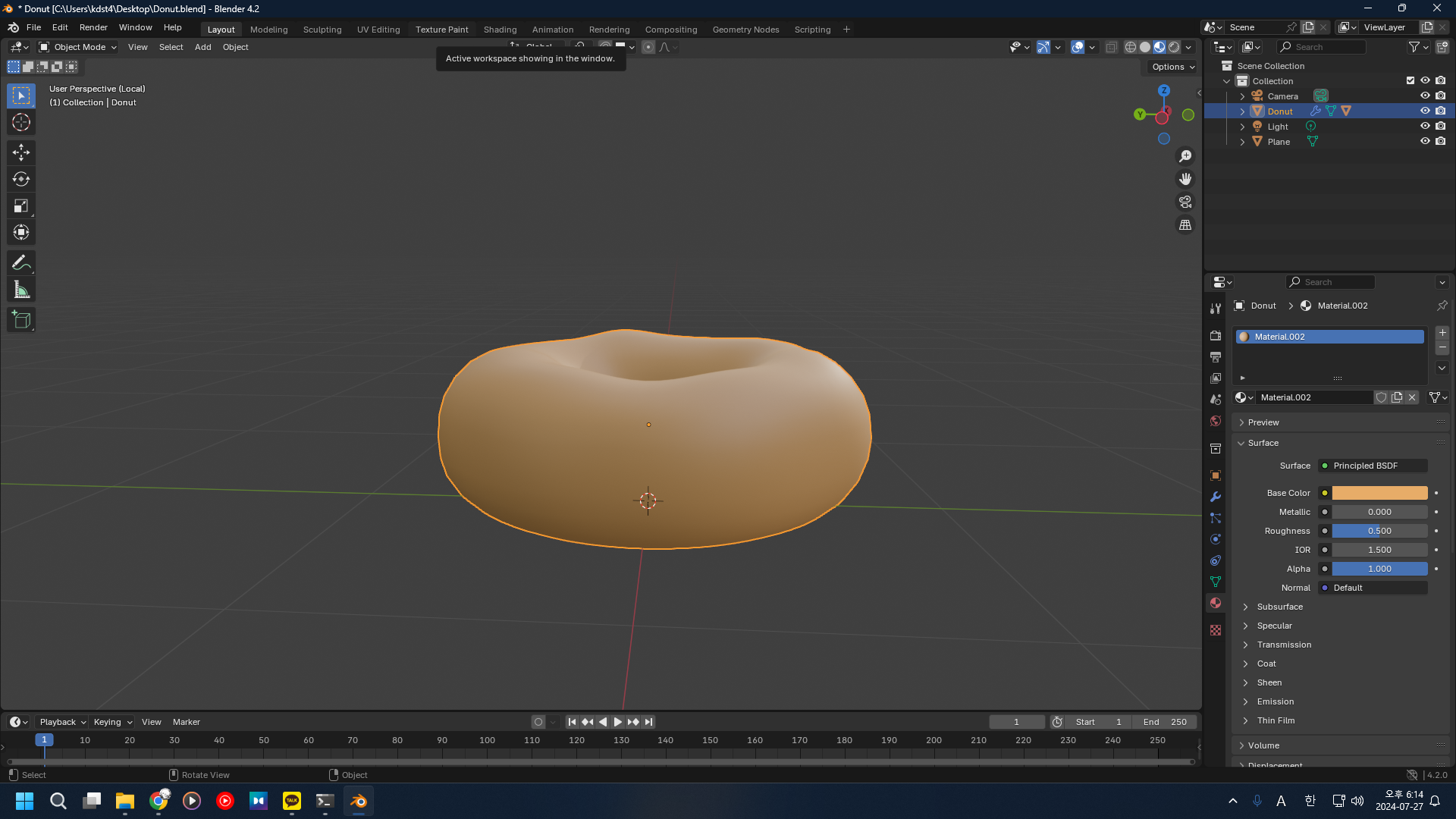
상단의 텍스쳐 페인트
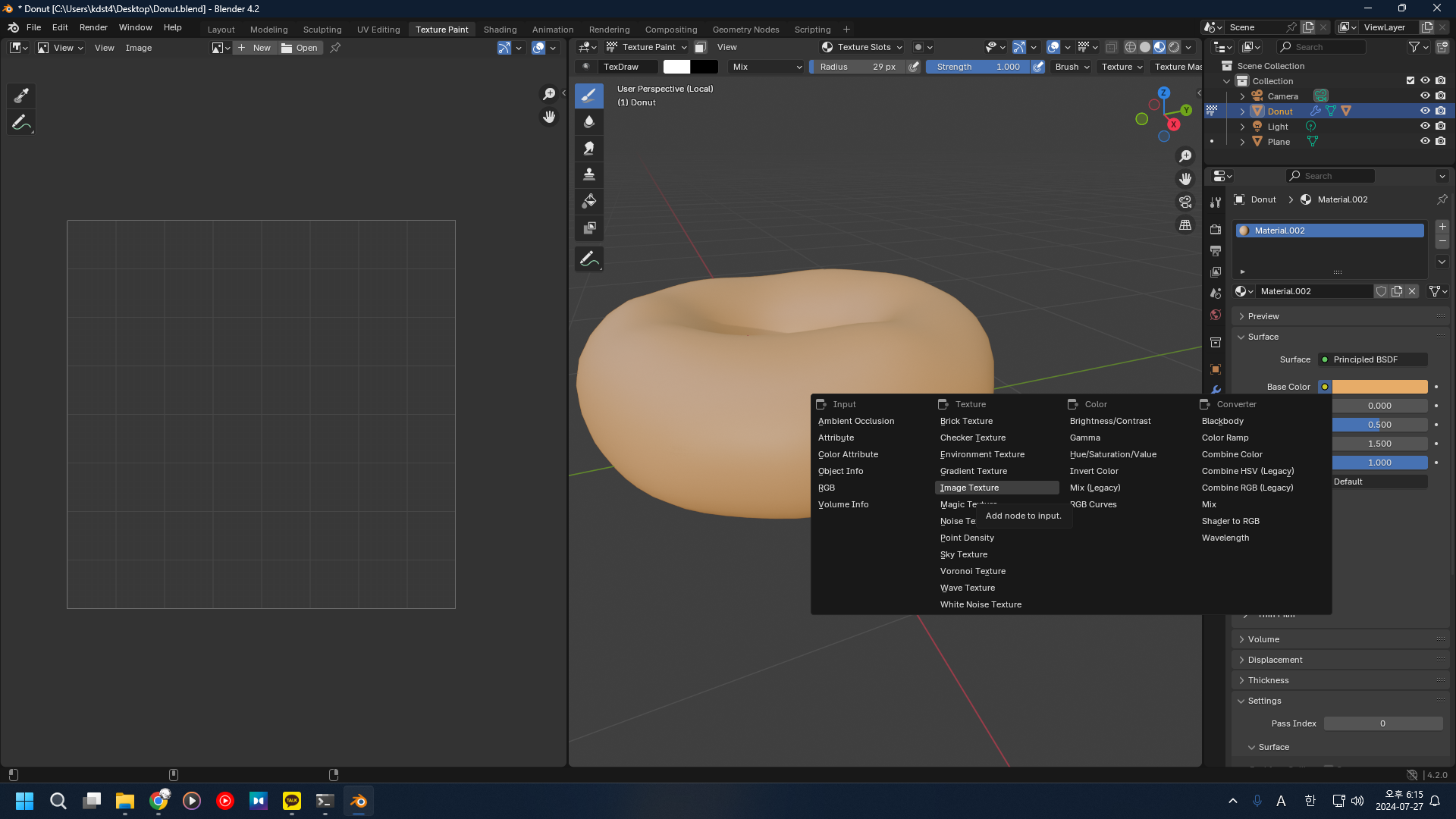
매테리얼 → 베이스 컬러 옆 노란 원 → 이미지 텍스쳐
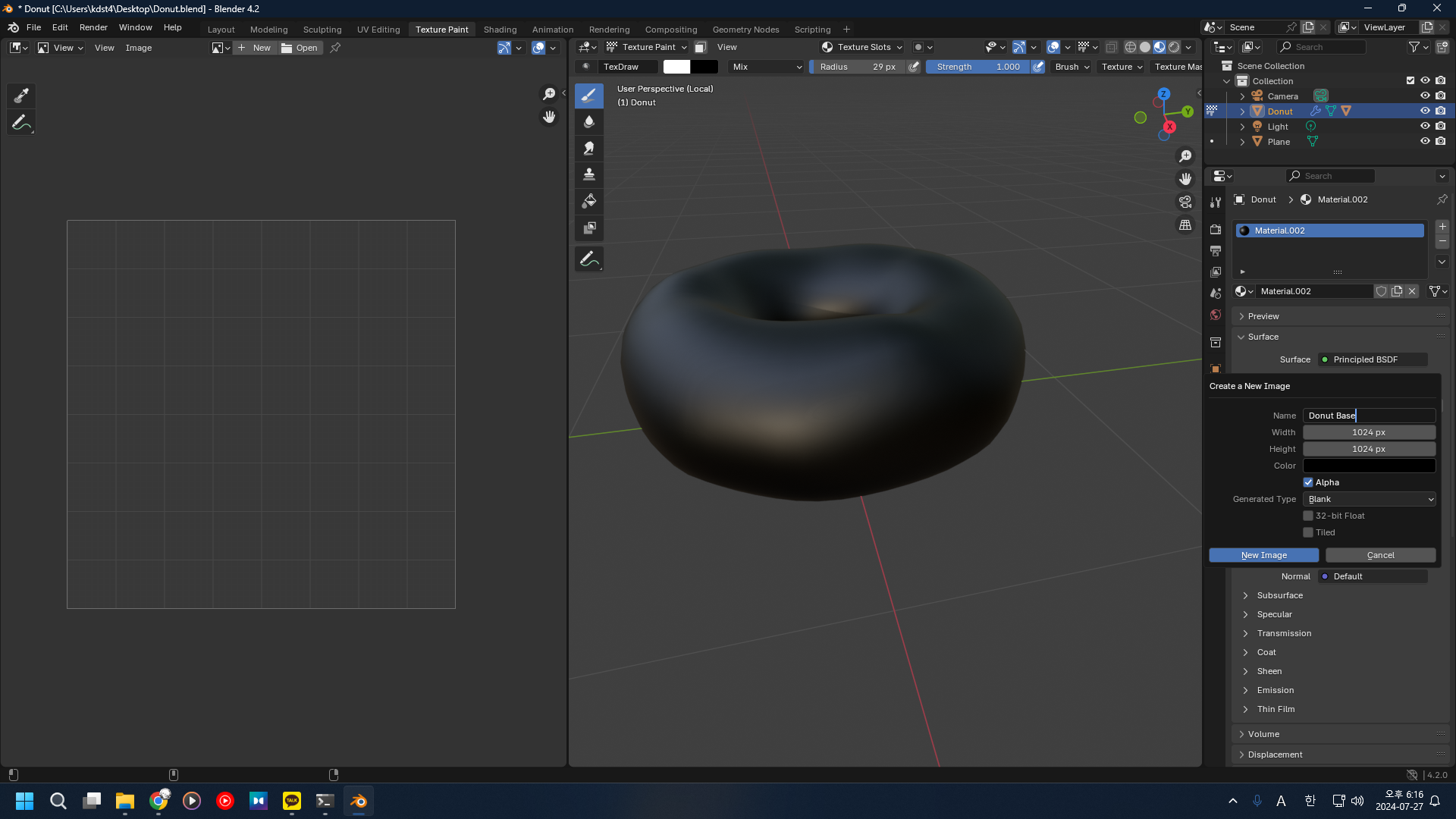
New → 이름 변경
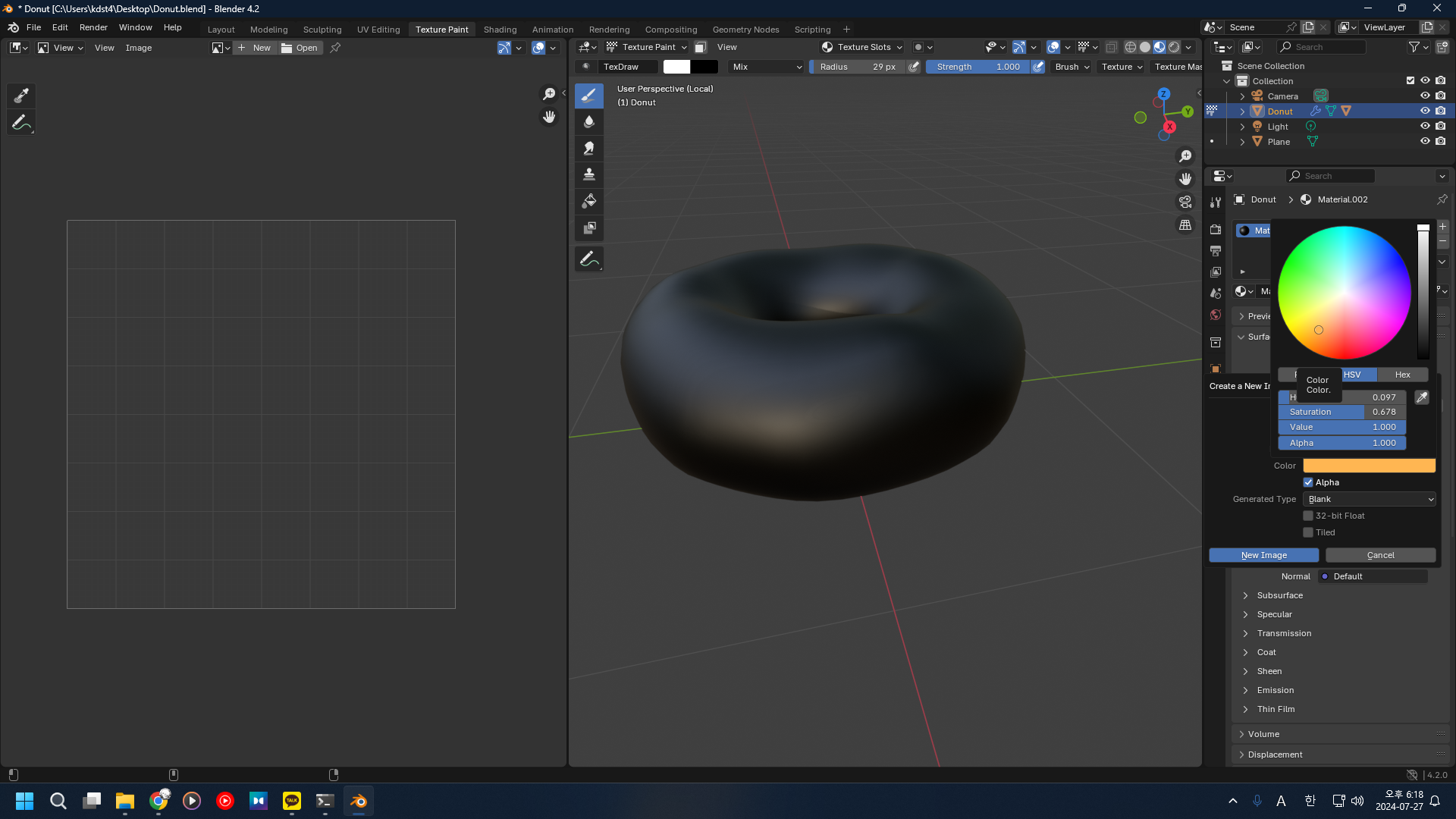
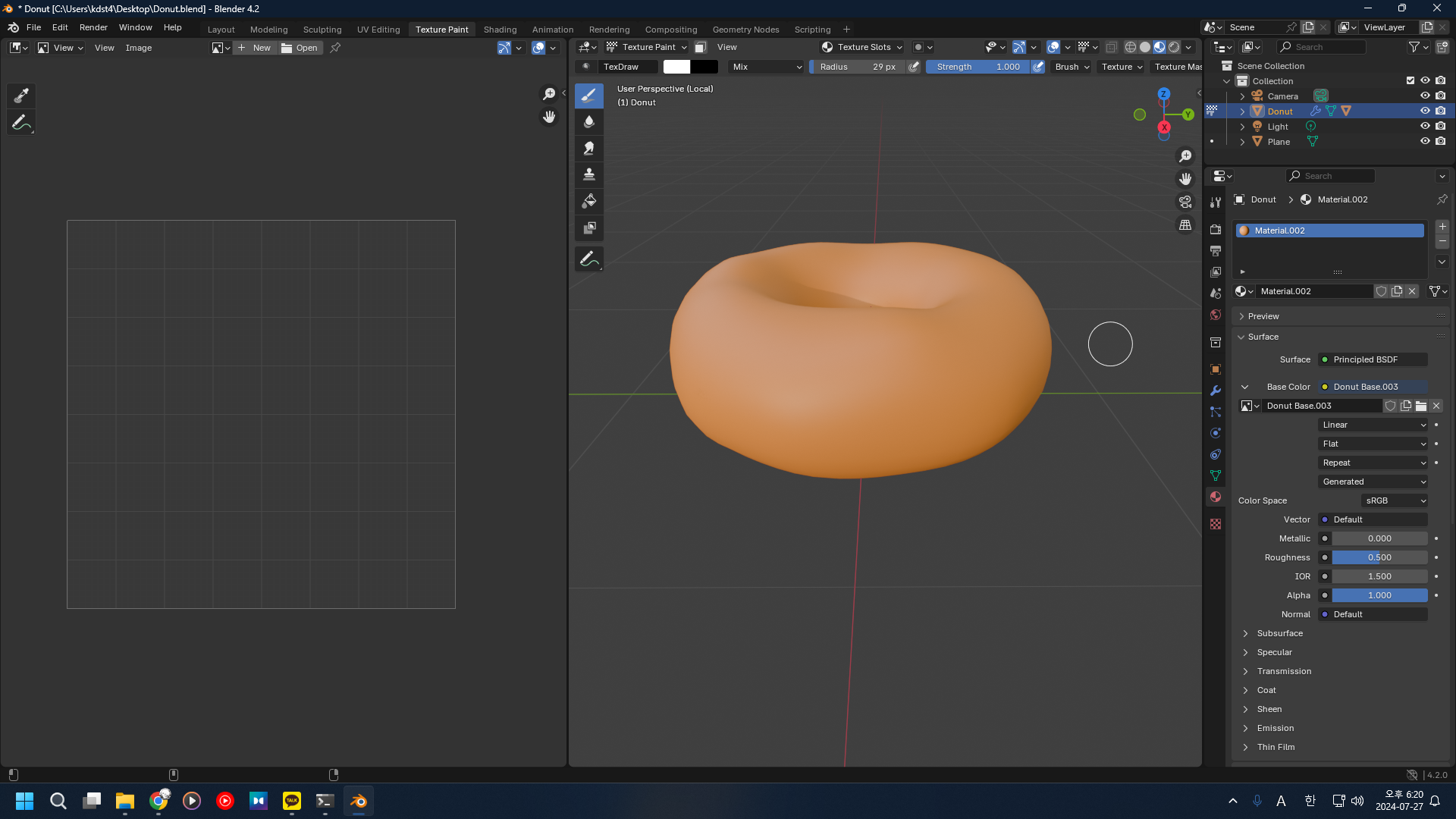
색 변경
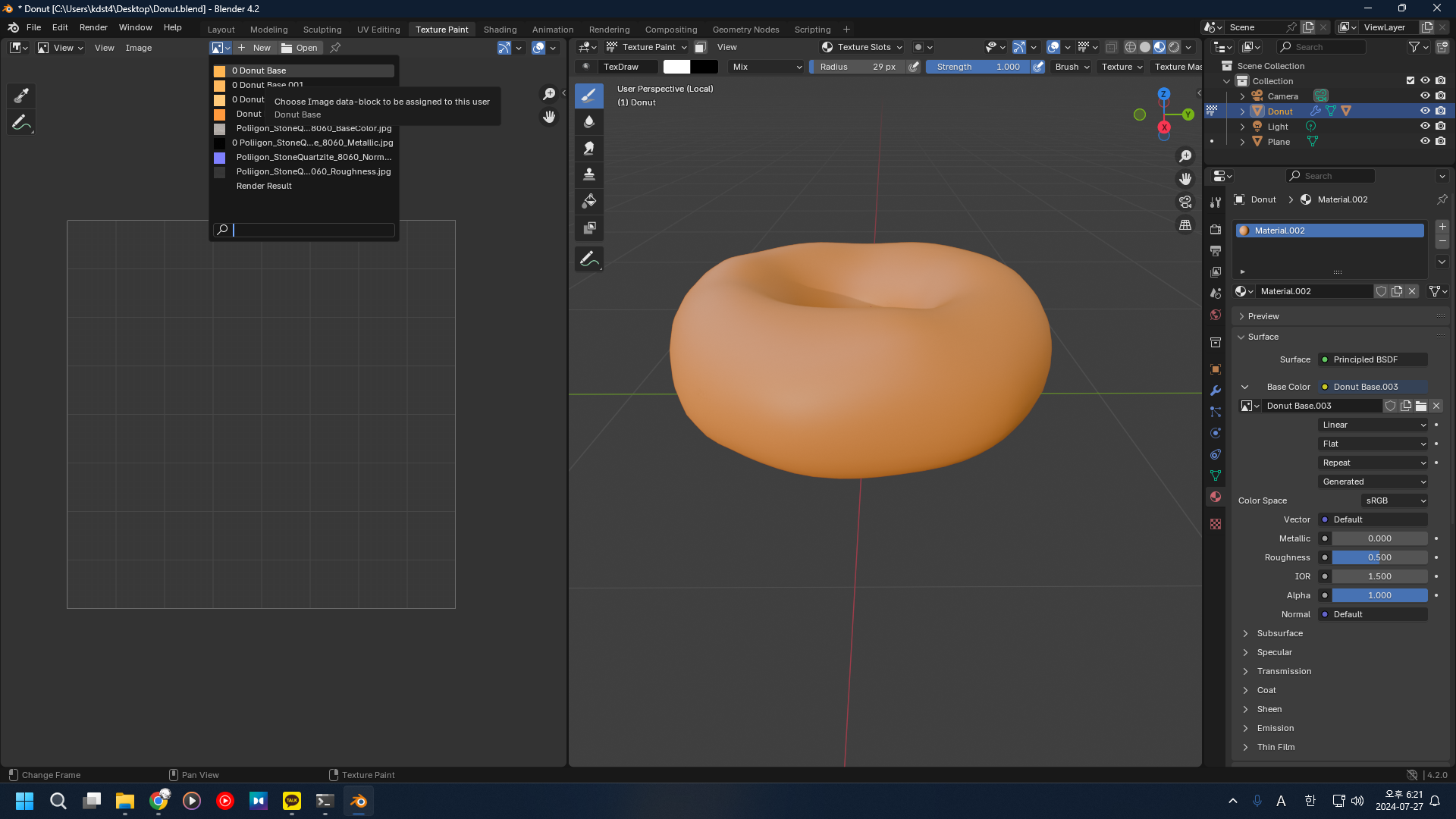
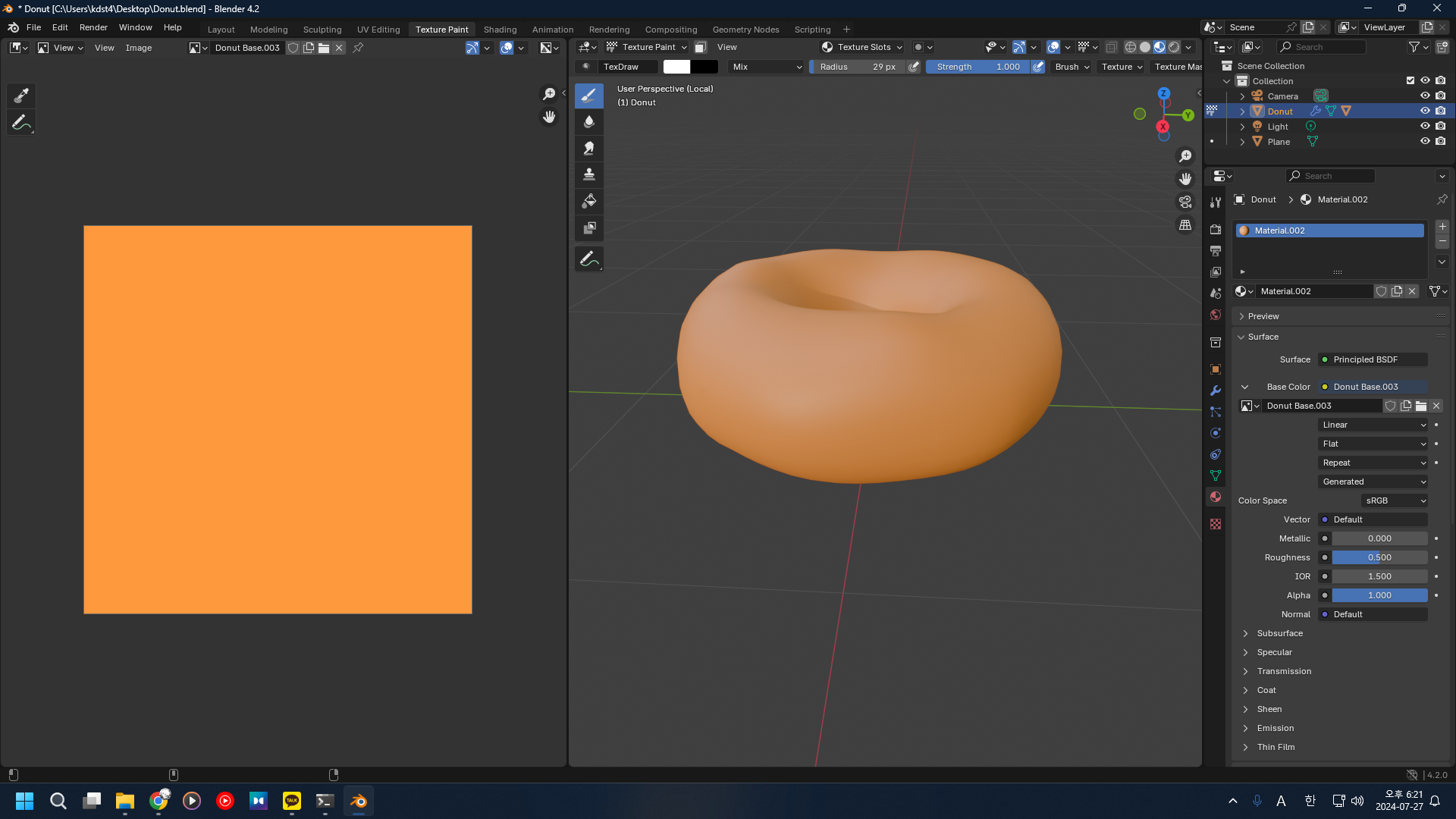
왼쪽 텍스쳐 페인팅에서 방금 만든 이미지를 가져오자.
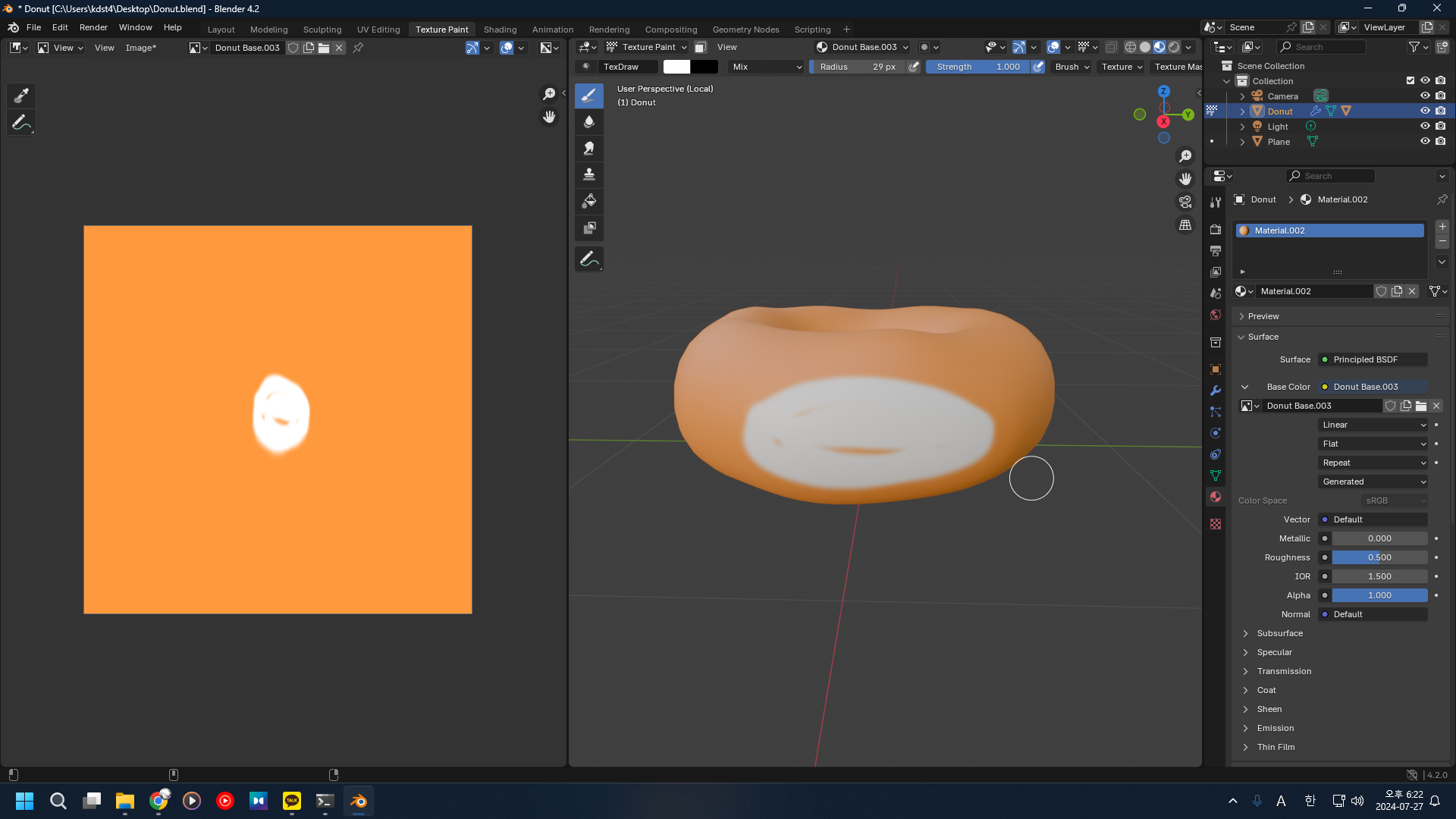
이렇게 색칠 가능하다.
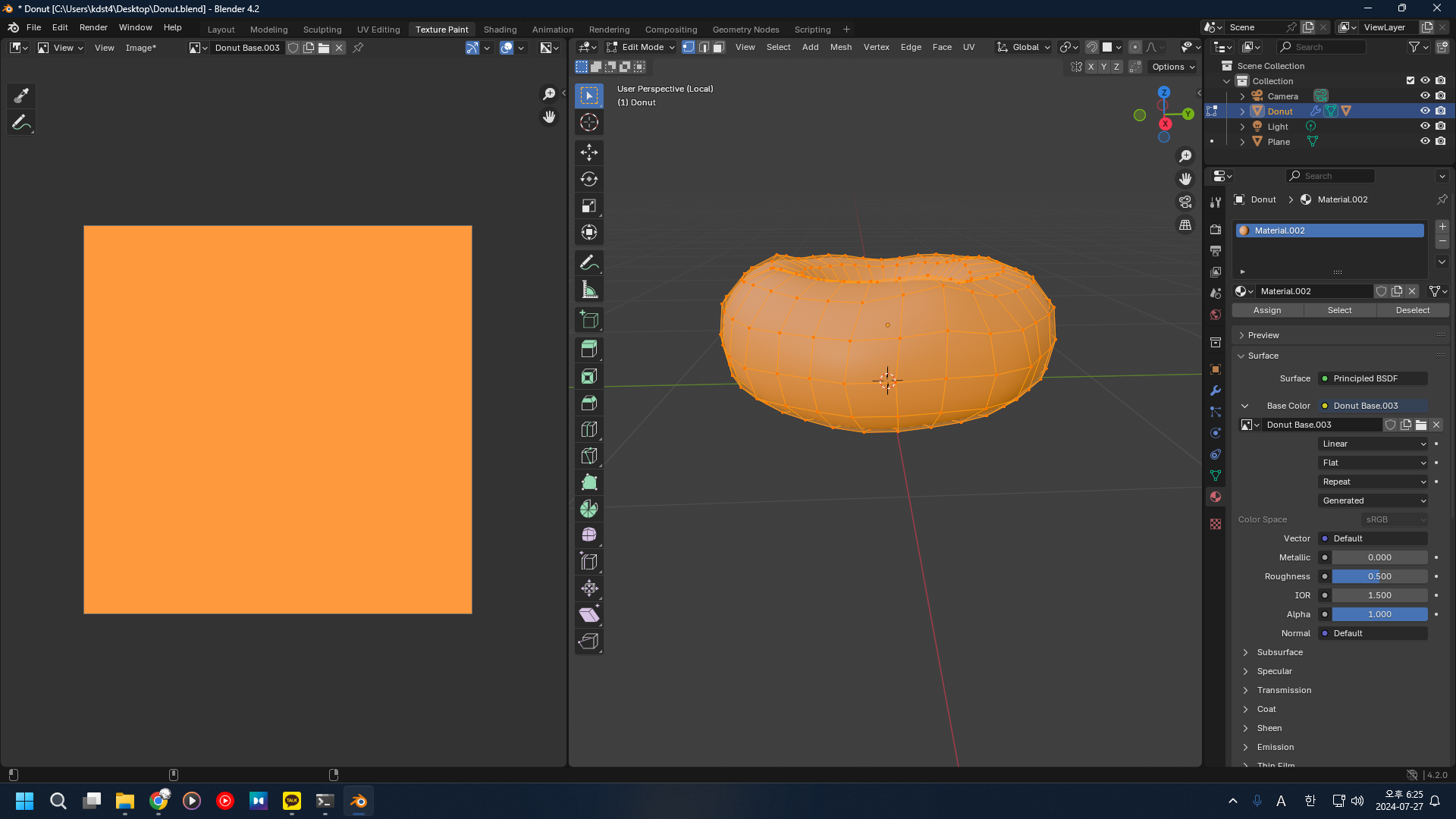
에딧모드에서 전부 선택해주고
텍스쳐 페인트으로 돌아가면
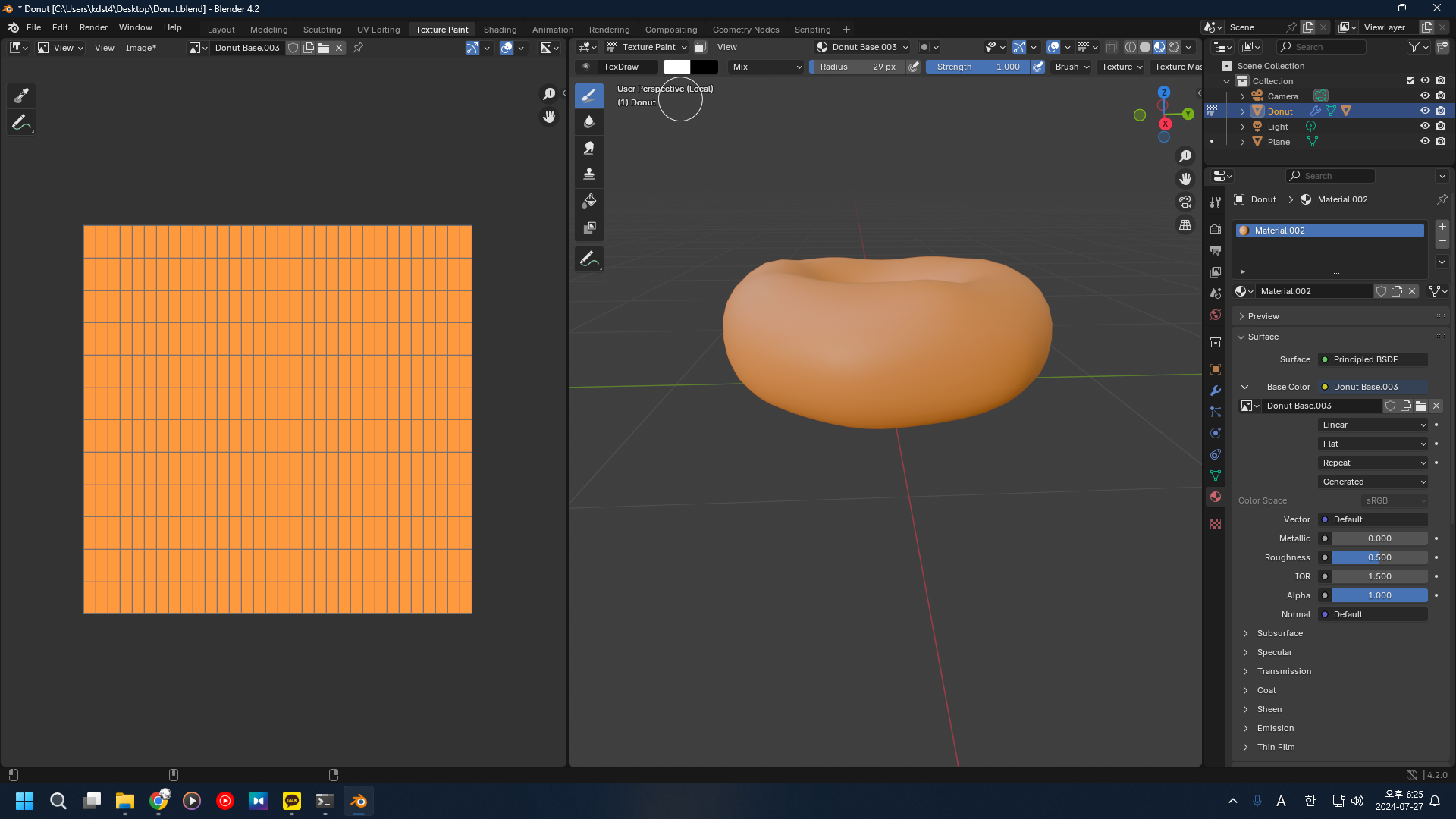
왼쪽 이미지 에디터에 격자가 생긴다.
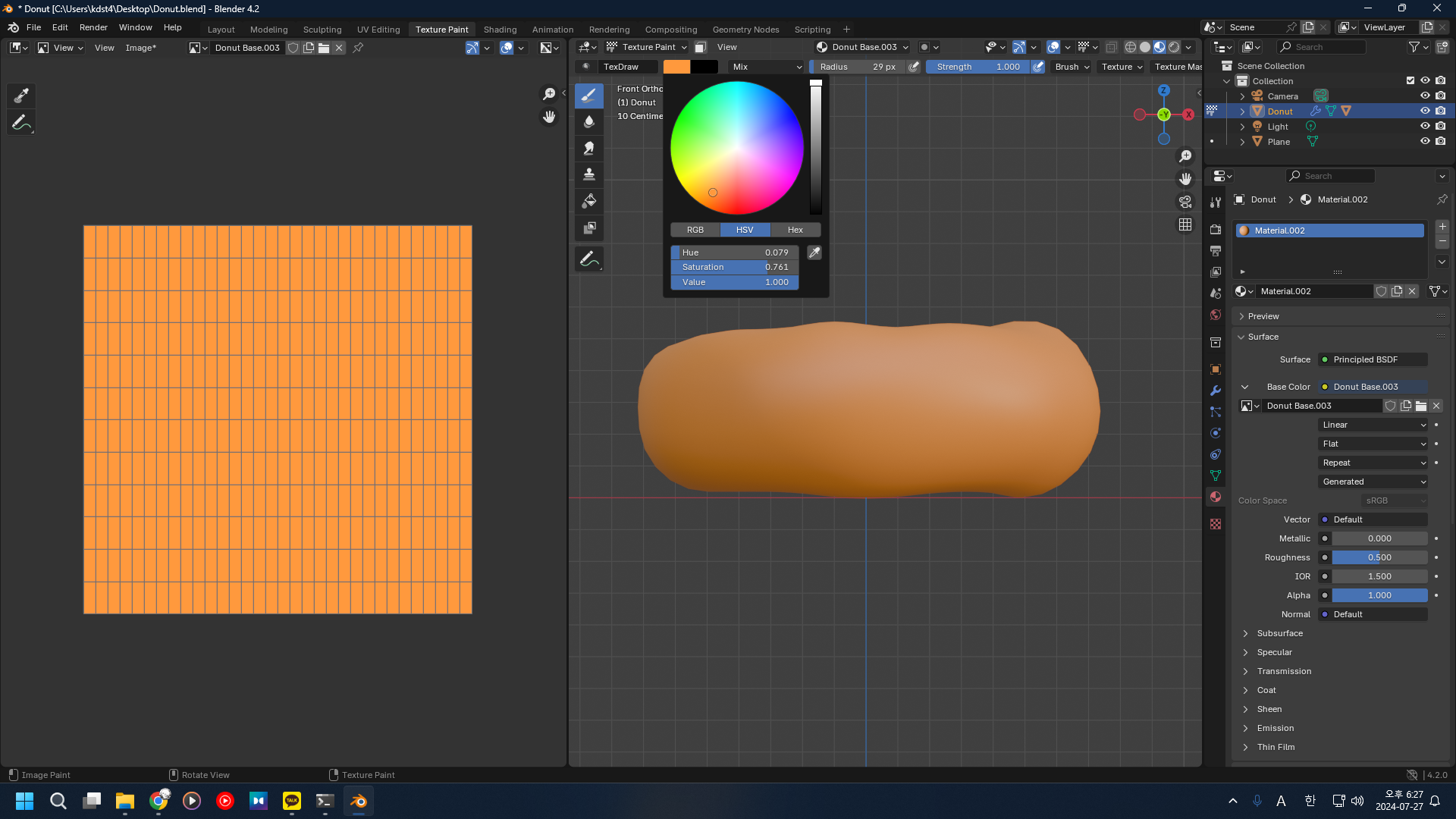
스포이드를 통해 도넛 색을 뽑고,
강도와 새츄레이션을 조절하자.
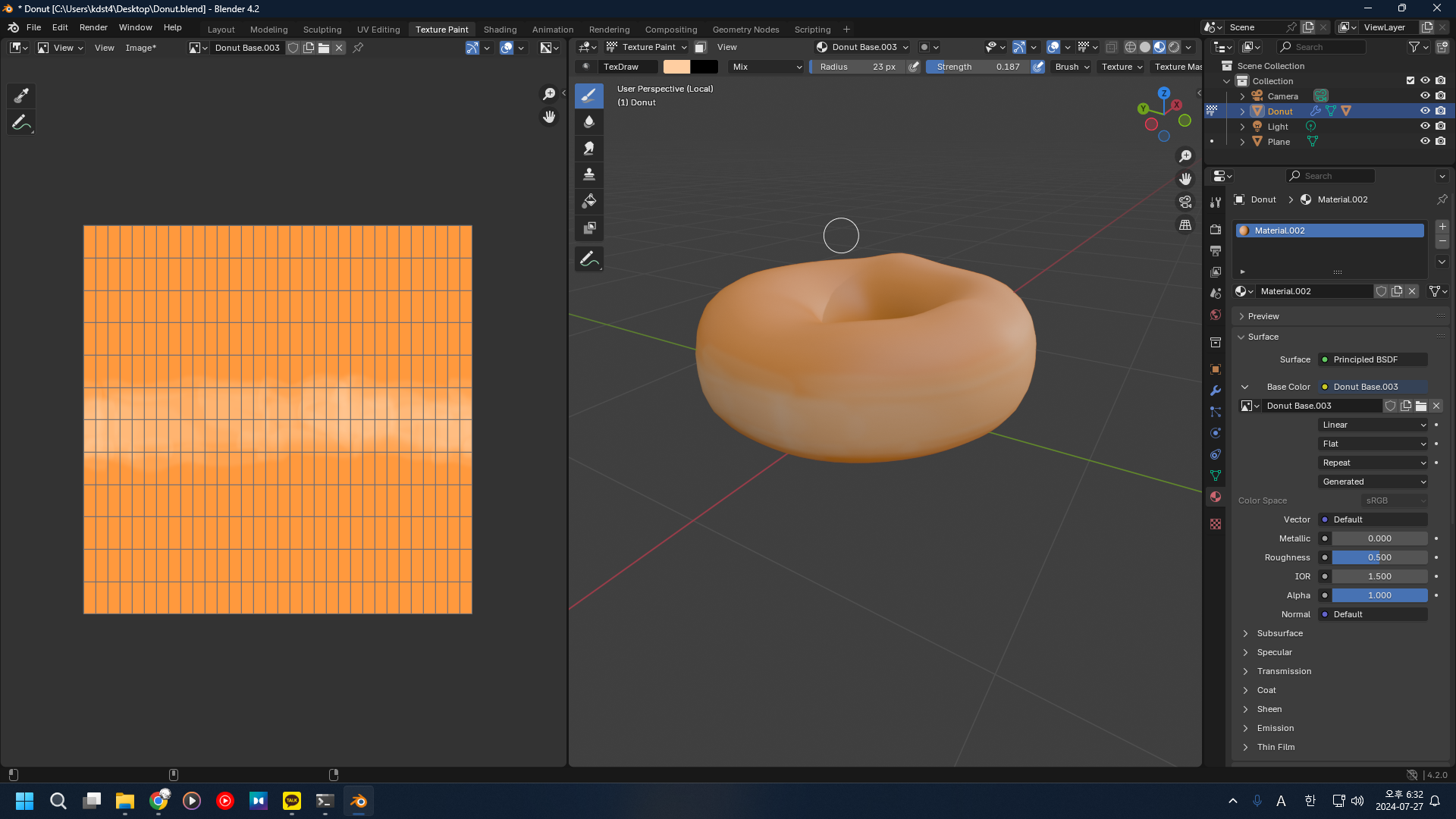
여기저기 돌려가면서 색칠해냈다. 처음엔 강도를 높여 중앙을 칠해줬고, 이후엔 붓 크기와 강도를 줄여 디테일을 더 해주려고 했다.
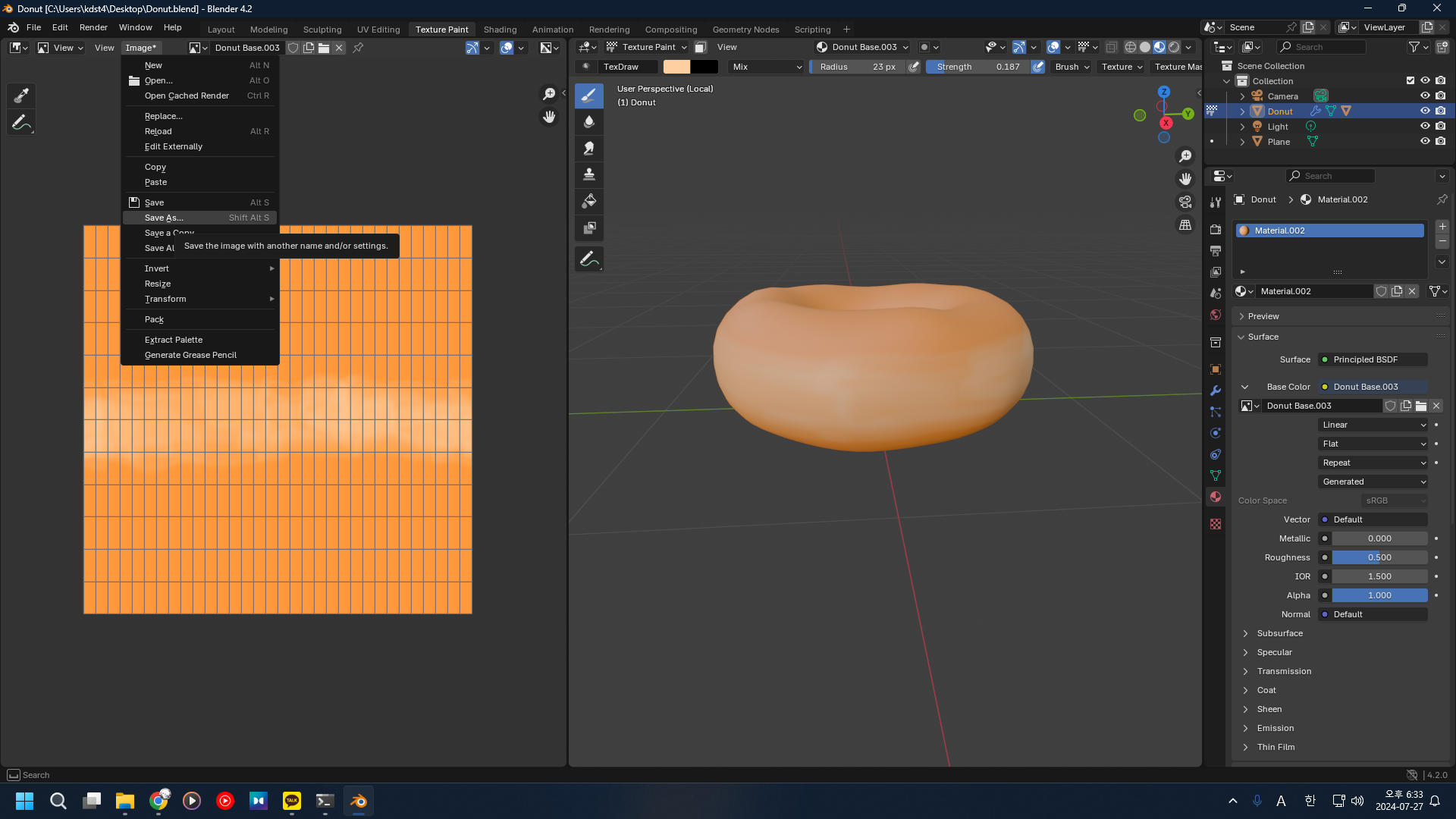
이미지 에디터에서 만들어놓은 도넛 전개도를 저장할 수 있다.

이게 그 결과물이다.
'블렌더 강의 내용 정리용 > [Blender Guru] 블렌더 4.0 도넛 만들기 정리용' 카테고리의 다른 글
| [Blender Guru] 블렌더 4.0 도넛 만들기 파트 7: 지오메트리 노드(길쭉해요 스프링클) (0) | 2024.07.30 |
|---|---|
| [Blender Guru] 블렌더 4.0 도넛 만들기 파트 6: 지오메트리 노드 (0) | 2024.07.29 |
| [Blender Guru] 블렌더 4.0 도넛 만들기 파트 4: 스컬프팅 (0) | 2024.07.26 |
| [Blender Guru] 블렌더 4.0 도넛 만들기 파트 3: 도넛에 아이싱 바르기 (0) | 2024.07.26 |
| [Blender Guru] 블렌더 4.0 도넛 만들기 파트 2: 기본 모델링 (0) | 2024.07.26 |



